Может ли 32-битная ОС работать на 64-битном процессоре?
В настоящее время принятый ответ, как правило, правильный, но не совсем так. На самом деле не существует ни одной вещи, называемой «32-разрядный ЦП» или «64-разрядный ЦП» — это описание, которое относится только к одной небольшой части архитектуры ЦП. В частности, оно ссылается на число линий выбора адреса между процессором и памятью, то есть так называемое адресное пространство, доступное для операций памяти.
В былые времена, когда процессор, когда люди привыкли сидеть и плести (обматывать) провода между процессором и памятью, вам пришлось бы использовать либо 32, либо (теоретически, потому что его не было в то время) 64 провода между процессором и контроллером памяти, которые будут использоваться для указания того, к какому адресу памяти вы хотите обратиться. Например, скажем, у нас есть 2-битная архитектура памяти: отправка 00 выберет адрес 0, 01 выберет адрес 1, 10 выберет адрес 2, а 11 выберет адрес 3.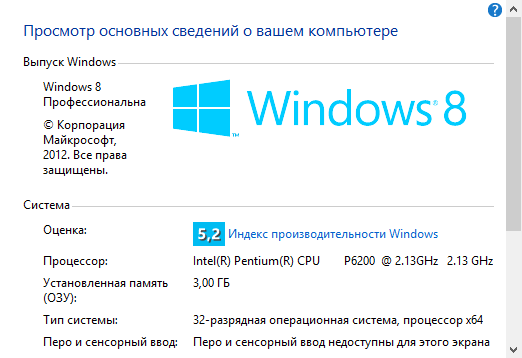
Будет запущен существующий «2-байтовый» код, который установит значения последних двух проводов, как указано выше (00-11). По умолчанию мы подключим дополнительное соединение к нулю, поэтому фактически, когда запускается 2-байтовый код, когда он выбирает 00, он фактически выбирает 000, а когда он выбирает 11, он фактически выбирает 011. Легко.
Теперь программист хочет написать «родной» 3-байтовый код и пишет свое программное обеспечение, чтобы воспользоваться дополнительным адресным пространством. Она сообщает процессору, что знает, что делает, и что она возьмет на себя ручное управление новыми, дополнительными проводами. Ее программное обеспечение знает о дополнительных проводах и правильно отправляет 000-111, предоставляя ей полный доступ к диапазону памяти, поддерживаемому этой новой архитектурой процессора.
Но так не должно быть. На самом деле, обычно это не так. Когда впервые были представлены 64-битные процессоры (а их было много), все они использовали совершенно новые архитектуры / конструкции. Они не просто подключили дополнительные 32 провода и сказали: «Вот, пожалуйста, это 64-разрядный процессор, который вы можете использовать в 32-разрядном или 64-разрядном режиме», а скорее сказали: «Это наш новый процессор и он берет только программирование на этом совершенно новом машинном языке, ведет себя совершенно по-новому, решает множество других проблем гораздо более элегантно, чем старые 32-битные процессоры x86 / i386, и это родная 64-битная архитектура. «.
Они не просто подключили дополнительные 32 провода и сказали: «Вот, пожалуйста, это 64-разрядный процессор, который вы можете использовать в 32-разрядном или 64-разрядном режиме», а скорее сказали: «Это наш новый процессор и он берет только программирование на этом совершенно новом машинном языке, ведет себя совершенно по-новому, решает множество других проблем гораздо более элегантно, чем старые 32-битные процессоры x86 / i386, и это родная 64-битная архитектура. «.
Это была история Intel Itanium, теперь известной как «Итаник» из-за того, как сильно она затонула. Он должен был предвещать в новую 64-битную эпоху, и это было что-то, чтобы созерцать. Инструкции с переменной длиной, огромные кеши, 64-битное адресное пространство, тонны регистров, супер захватывающие, супер крутые и супер трудные, чтобы убедить всех перекомпилировать или переписать 20-летний устаревший код. Это было еще тогда, когда AMD и Intel фактически конкурировали, и у AMD была блестящая идея сказать: «Давайте забудем все это, решим все мировые проблемы» и просто добавим еще 32 провода к i386 и сделаем 32-битную совместимую 64-разрядную.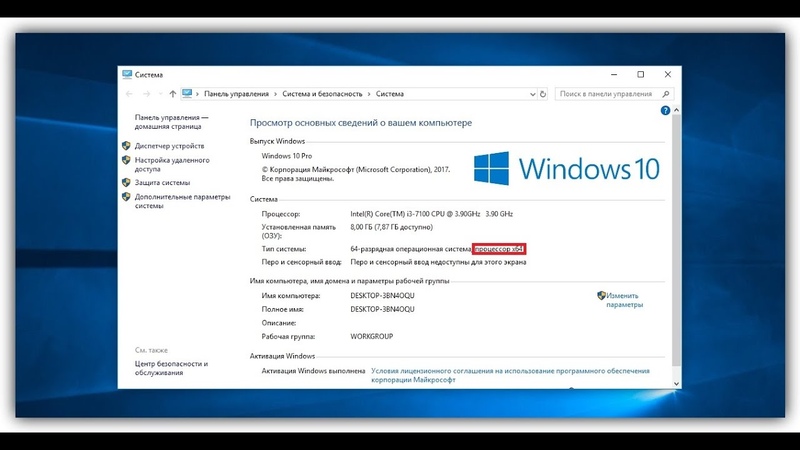
Фактически, если вы посмотрите на имена и источники ядра для основных операционных систем (Linux, Windows, BSD и т. Д.), Вы обнаружите, что они завалены ссылками на процессоры AMD64 и архитектуру AMD64. AMD разработала выигрышную стратегию, позволяющую всем перейти на 64-битный мир, сохранив совместимость с 32-битными приложениями, таким образом, чтобы 32-битная ОС могла работать на 64-битном оборудовании или даже 32-битных приложениях. может работать на 64-битной ОС на 64-битном оборудовании. Intel последовала за пакетом раньше, чем позже, с архитектурой Intel EM64T (которая была в основном идентична AMD64), и x86_64 победил, в то время как Itanic и другие, такие как MIPS64 и ALPHA64, больше не были замечены на рынке настольных ПК / серверов.
tl; dr amd64 aka x86_64 Процессоры совместимы как с 32-, так и с 64-битным ядром и кодом, но большинство 64-битных процессоров явно не имеют обратной совместимости одинаково.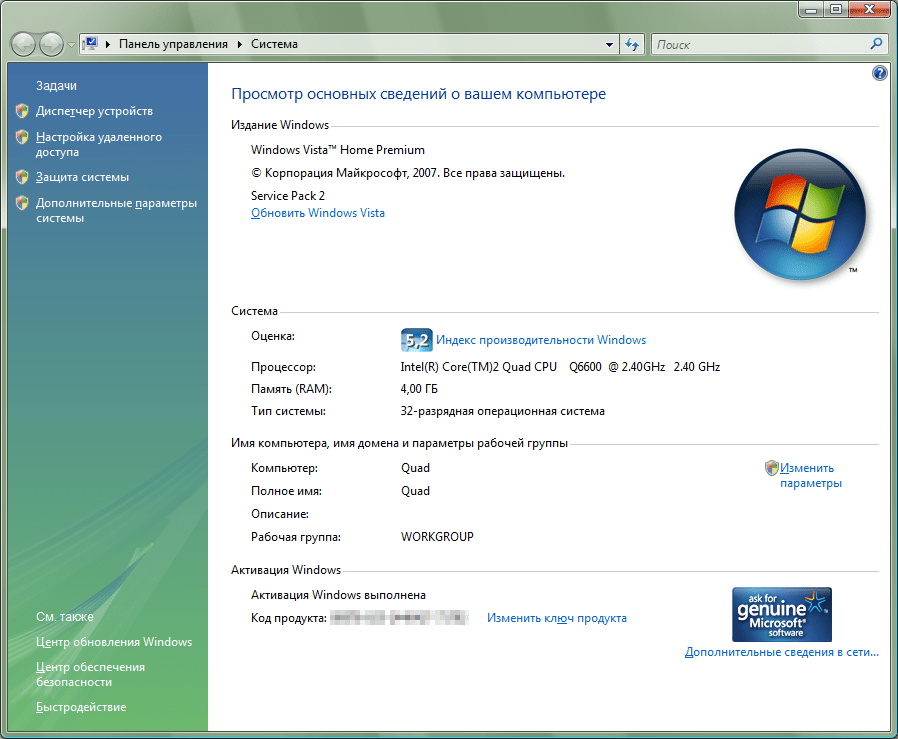
Чем отличается 64 битная система от 32
Для компьютерных процессоров существует две самые распространенные архитектуры, это i386 и amd64 или как их называют по-простому 32 и 64 бит. Первая была разработана еще в самое начало эпохи компьютеров и имела кое-какие недостатки. Вторая же — более современная и создана относительно недавно. Новые пользователи компьютера часто задаются вопросом что лучше 32 или 64 бит, а также систему какой архитектуры выбрать для своего компьютера.
В этой статье мы попытаемся полностью ответить на этот вопрос, мы подробно рассмотрим чем отличается 64 битная система от 32, в чем принципиальная разница этих архитектур, а также почему вам стоит выбрать тот или иной вариант.
Содержание статьи:
Архитектура 32 бит
В первую очередь нужно сказать, что 32 бит или x86, или i386 — это почти одно и то же, и это архитектура процессора, а уже операционная система рассчитана для работы на этой архитектуре.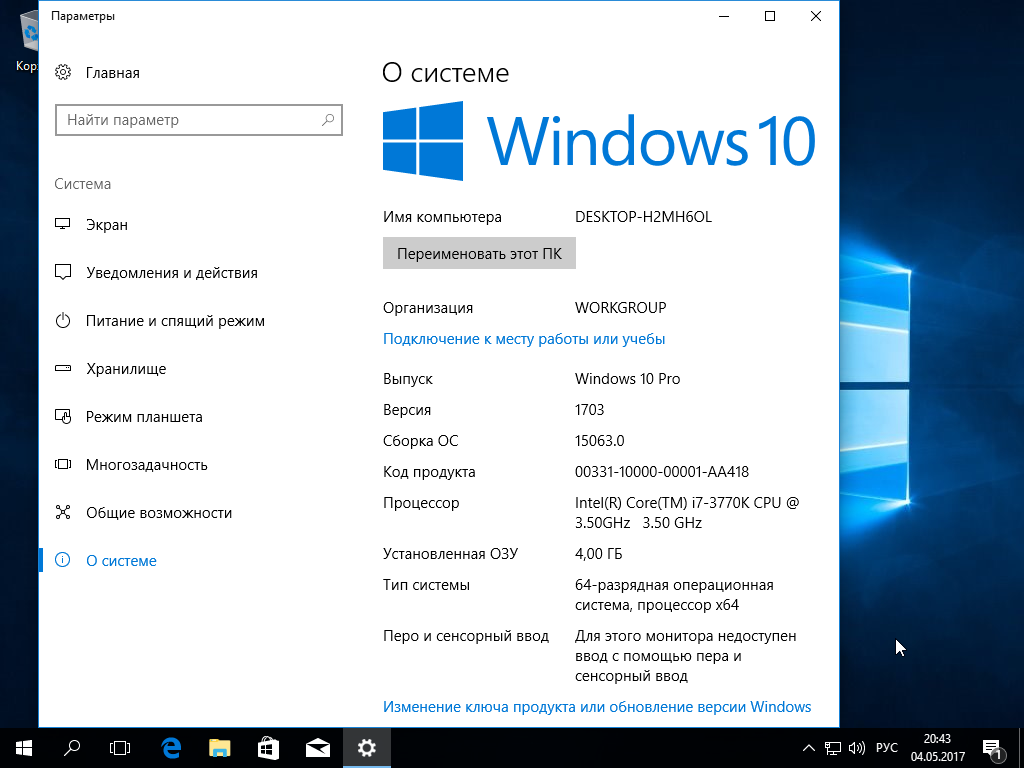 Впервые архитектура x86 была использована в процессорах Intel. Такое название образовалось от первых процессоров, где она применялась — Intel 80386. Уже позже ее начали поддерживать процессоры от AMD и x86 стала стандартом для персональных компьютеров. Дальше она улучшалась, дорабатывалась, но суть не в этом.
Впервые архитектура x86 была использована в процессорах Intel. Такое название образовалось от первых процессоров, где она применялась — Intel 80386. Уже позже ее начали поддерживать процессоры от AMD и x86 стала стандартом для персональных компьютеров. Дальше она улучшалась, дорабатывалась, но суть не в этом.
Архитектура 64 бит
Архитектура 64 бит была разработана намного позже компанией AMD. Еще эту архитектуру называют x86-64 или amd64. Несмотря на название она тоже поддерживается процессорами Intel и AMD. Она полностью совместима с x32. Разница между ними, в основном, в битности, но что это такое мы рассмотрим намного подробнее ниже.
Чем отличается 64 и 32 бит?
Чтобы понять чем отличается 32 бита от 64, нужно погрузиться еще дальше в основы. Процессор — это самый главный компонент компьютера, его даже можно назвать мозгом. Именно процессор оперирует всеми данными, которые мы хотим обработать управляет внешними устройствами, отправляет им команды, получает от них информацию и взаимодействует с памятью.
Но это еще не все. В одном цикле работы процессор с размером регистра 32 бит может обрабатывать 32 бит или 4 байта данных, 1 байт равняется 8 бит. Таким образом, если размер данных превышает 4 байта, то процессору придется выполнить несколько циклов для его обработки. Если процессор 64 битный, то размер данных для обработки в одном цикле увеличивается в два раза, и теперь составляет 8 байт. Даже если данные имеют размер больше, чем 8 байт, то процессору одинаково нужно будет меньше времени на их обработку.
Но во время реального использования вы вряд ли заметите большое увеличение производительности, если, конечно, вы не используете очень тяжелые приложения. Кроме всего, описанного, разница 32 и 64 битных систем еще много в чем.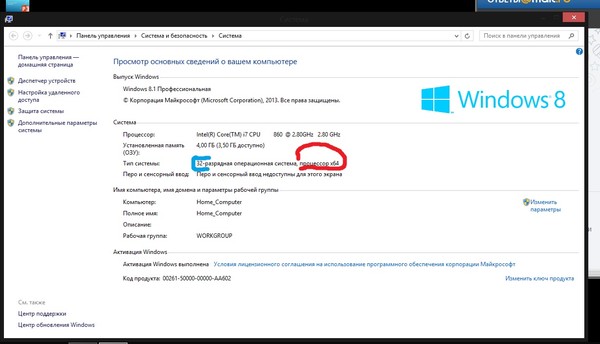 Эти архитектуры еще много чем отличаются. Архитектура 64 бит более оптимизирована, рассчитана на более новое оборудование, многозадачную и очень быструю работу. В наши дни все процессоры работают в режиме 64 бит, но поддерживают 32 бит для совместимости в режиме эмуляции. Но не стоит сразу бежать и переустанавливать систему на 64 бит потому что она лучше, и ниже мы рассмотрим почему.
Эти архитектуры еще много чем отличаются. Архитектура 64 бит более оптимизирована, рассчитана на более новое оборудование, многозадачную и очень быструю работу. В наши дни все процессоры работают в режиме 64 бит, но поддерживают 32 бит для совместимости в режиме эмуляции. Но не стоит сразу бежать и переустанавливать систему на 64 бит потому что она лучше, и ниже мы рассмотрим почему.
Что выбрать x32 или x64?
Теперь вы знаете чем отличается 64 битная система от 32 бит. Среди пользователей ходит очень много споров, о том, какую архитектуру использовать. Одни говорят что только 64, другие ратуют в пользу x32. Как вы понимаете из выше написанного, все зависит от оперативной памяти. Если у вас меньше четырех гигабайт, то можно использовать 32 бит, если больше, то нужно использовать 64 бит, чтобы система могла увидеть всю память. Да, есть расширения PAE, которые позволяют процессору видеть больше 4х гигабайт, но будет намного быстрее, если система будет работать с памятью напрямую, без всяких хаков.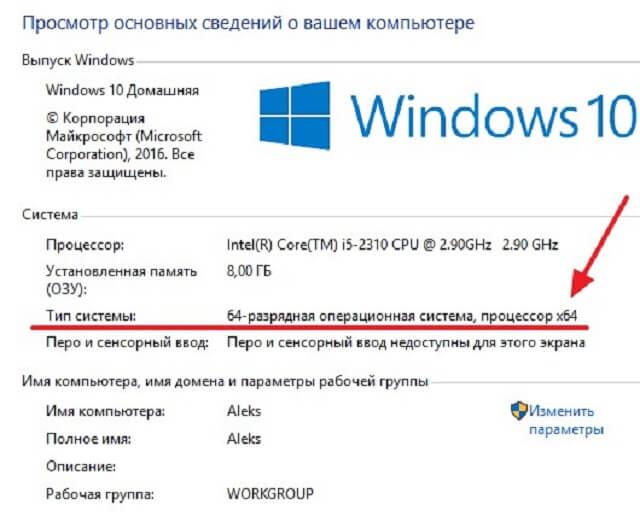
Возможно, у вас возник вопрос, почему не использовать архитектуру 64 бит если памяти меньше 4х гигабайт? Поскольку размеры регистров процессора больше, то автоматически становиться больше все, что храниться в оперативной памяти, больше занимают инструкции программ, больше занимают метаданные и адреса, которые хранятся в оперативной памяти.
А это все значит, что если вы установите 64 битную систему на компьютер с меньше чем 4 Гб ОЗУ памяти, то оперативной памяти вам будет очень мало. Вы не заметите прироста производительности, будет только хуже, потому что часть оперативной памяти уйдет на диск в раздел подкачки. а скорость работы с диском, как вы понимаете, очень сильно отличается от скорости работы ОЗУ.
Даже если у вас 4 Гб, то использовать 64 бит не желательно, потому что памяти будет не хватать. По современным меркам, для персонального компьютера это уже мало, а вы ее еще уменьшите использовав эту архитектуру. В конце концов, вы можете использовать технологию PAE, эту опцию можно включить в ядре Linux, чтобы получить доступ ко всем четырем гигабайтам из 32 бит. Это будет вполне оправдано.
Это будет вполне оправдано.
Но если у вас 6 Гб и больше, то здесь уже не целесообразно применять PAE, лучше использовать нормальную 64 битную архитектуру, памяти благо хватает. и процессор рассчитан именно на нее.
Выводы
В этой статье мы рассмотрели чем отличается чем отличается 32 от 64 и теперь вы сможете правильно подобрать систему, чтобы она работала с оптимальной производительностью. А как вы считаете, что лучше использовать при тех или иных объемах ОЗУ? Если с 3 Гб и 6 еще все понятно, то 4 Гб вызывает много споров, какое ваше мнение? Напишите в комментариях!
На завершение небольшое видео про отличия 64 битных процессоров от 32 битных, в видео акцент сделан на мобильные процессоры, но технология та же:
Разрядность процессора
Когда говорят о разрядности процессора х64, это значит, что он имеет 64-разрядную шину данных, и 64 бита он обрабатывает за один такт.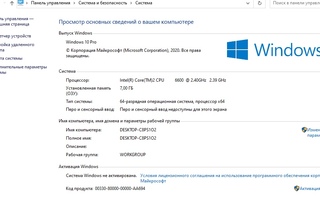
Разрядность процессора определяет размер обработки данных за один такт, которыми процессор обменивается с оперативной памятью. Если размер данных за такт равен 1 байту, то процессор называют восьмиразрядным (8 bit), если размер 2 байта процессор шестнадцатиразрядный (16 bit), если размер равен 4 байтам, то процессор тридцатидвухразрядный (32 bit), если размер равен 8 байтам, то процессор шестидесяти четырех разрядный (64 bit).
Читайте также: Лучшие процессоры от AMD и Intel
Первыми процессорами х86 были 16-разрядными. Но с выпуском процессора 80386 архитектура стала иметь разрядность равную 32. На смену 32-битной архитектуре были предложены 64-битная архитектура в 2002 году фирмой AMD в процессорах линейки К8 (тогда процессоры маркировались как x86-64 и в последствии заменена на AMD64). Не отставая от конкурента, Intel предложили новое обозначение — EM64T (Extended Memory 64-bit Technology).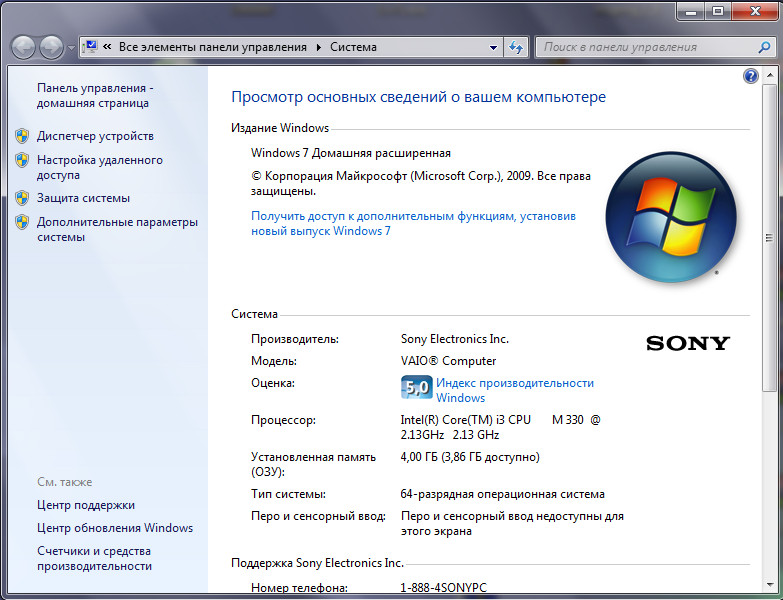 64= 18446744073709551616 = 16 Гб. Однако, Windows 7 Professional, Windows 7 Enterprise, Windows 7 Ultimate могут поддерживать до 192 Gb оперативной памяти, а операционные системы для серверов Windows Server 2008 до 2 Tb.
64= 18446744073709551616 = 16 Гб. Однако, Windows 7 Professional, Windows 7 Enterprise, Windows 7 Ultimate могут поддерживать до 192 Gb оперативной памяти, а операционные системы для серверов Windows Server 2008 до 2 Tb.
Поддержка объемов оперативной памяти для разных версий Windows
Повышение производительности приложений в Windows x64
Не стоит думать, что при повышении разрядности в два раза – во столько же раз повысится и производительность. Как показывают тесты, в операционных системах х64 производительность выше всего на 10-15%, чем в ОС с разрядностью х32.
Что такое 64-битные вычисления?
Технологическая индустрия изобилует модными словечками. Упаковка компьютера или компьютерного оборудования переполнена техническими терминами и значками. Один из наиболее известных из них — 64-битный. Таким образом, возникает вопрос, что именно означает 64-битный? Что это значит? И, самое главное, что это значит для вас?
Эта статья служит как техническим, так и практическим объяснением природы 64-битных вычислений.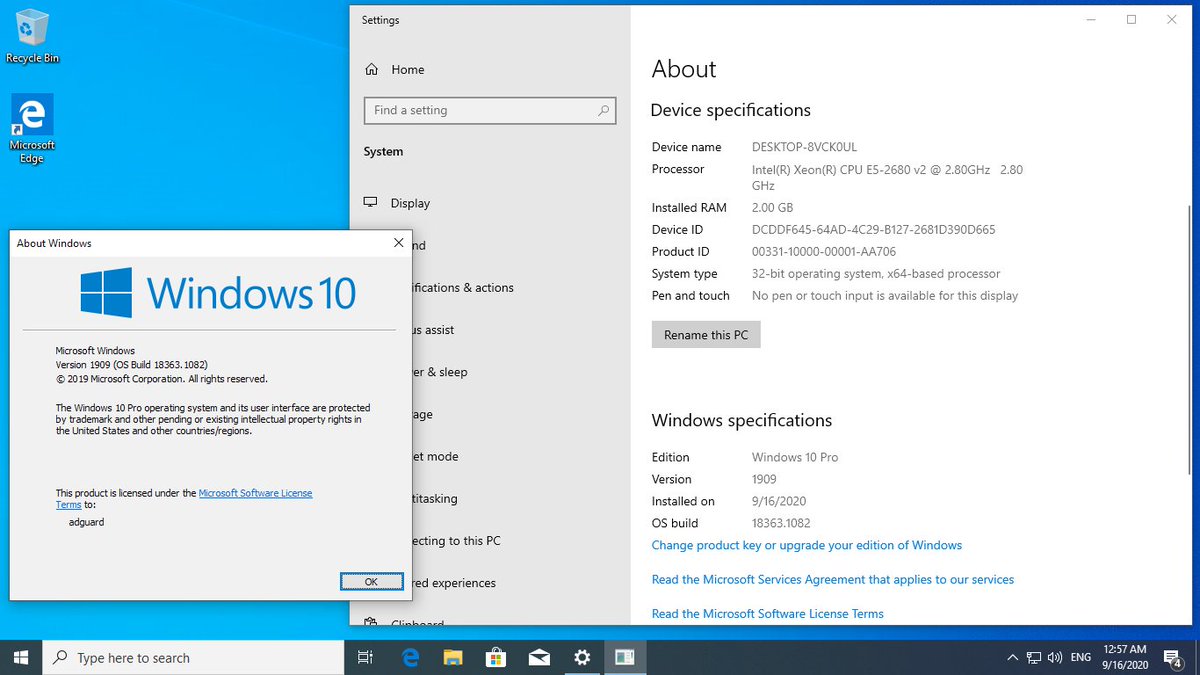
Что такое 64-битные вычисления?
Информация в компьютерах обычно представлена в битах, двоичной последовательности (что является двоичным
?) из единиц и нулей. Чем больше у вас битов, тем больше информации вы можете представить. В частности, последовательность N биты могут представлять 2n разных частей информации.
Многие аппаратные компоненты не работают с непрерывным потоком данных, а обрабатывают данные кусками, ограниченными определенным битовым размером. Процессор
также ограничен размером слова: естественная единица данных процессора. Помимо прочего, этот размер слова определяет объем информации, который может быть обработан за один раз (в течение одного цикла аппаратных часов), и объем оперативной памяти, к которому можно получить доступ.
Когда мы говорим о 64-битном процессоре, мы имеем в виду процессор с 64-битным размером слова.
Операционная система играет ключевую роль в связи с аппаратными компонентами. Это операционная система, которая выполняет планирование процессов, адресацию памяти и доступ к хранилищу. Чтобы в полной мере использовать 64-битное оборудование, операционная система также должна активизировать свою игру. Именно по этой причине 32-разрядное и 64-разрядное различие переносится в операционную систему (например, существует отдельная 64-разрядная версия Windows). Таким образом, 64-разрядная операционная система предназначена для использования 64-разрядного оборудования.
Чтобы в полной мере использовать 64-битное оборудование, операционная система также должна активизировать свою игру. Именно по этой причине 32-разрядное и 64-разрядное различие переносится в операционную систему (например, существует отдельная 64-разрядная версия Windows). Таким образом, 64-разрядная операционная система предназначена для использования 64-разрядного оборудования.
На рынке потребительских компьютеров 64-разрядные вычисления используются для обозначения комбинации 64-разрядного оборудования (в частности, процессора) и 64-разрядной операционной системы.
От 32-битной до 64-битной
Несколько десятилетий назад 32-битные процессоры были изначально спроектированы, длина слова в 32 бита казалась достаточной. Тогда 4 МБ памяти были стандартом, поэтому 4 гигабайта (предел адресации памяти 32-разрядного процессора) считались астрономическими. Разница надеялась предоставить достаточно буфера, чтобы выдержать испытание временем.
Как мы теперь знаем, это было не совсем правильно. Объем памяти на четыре и восемь гигабайт является стандартным для нового потребительского оборудования сегодня. Для коммерческого оборудования, серверов и мощных рабочих столов регулярно используется еще больше памяти. Через несколько лет эти цифры будут еще больше.
Объем памяти на четыре и восемь гигабайт является стандартным для нового потребительского оборудования сегодня. Для коммерческого оборудования, серверов и мощных рабочих столов регулярно используется еще больше памяти. Через несколько лет эти цифры будут еще больше.
В некоторых областях текущее оборудование приближается к пределу того, что может быть реально достигнуто с помощью 32-разрядной архитектуры. В настоящее время отрасль находится в переходном периоде между 32-разрядными и 64-разрядными вычислениями. Благодаря нескольким попыткам обеспечить обратную совместимость (подробнее об этом позже) этот переход должен оказаться относительно безболезненным.
Преимущества 64-битных вычислений
Переход от 32-разрядных к 64-разрядным вычислениям имеет несколько практических преимуществ для пользователей. Наиболее заметным является влияние на скорость обработки и объем памяти.
Скорость и Точность
Благодаря 64-битному размеру слова размер фрагментов, с которыми ваш процессор может обрабатывать данные, удваивается. Что еще более важно, спецификация x86-64 увеличивает число регистров общего назначения с 8 до 16, что делает 64-битный процессор технически более быстрым.
Что еще более важно, спецификация x86-64 увеличивает число регистров общего назначения с 8 до 16, что делает 64-битный процессор технически более быстрым.
Это также влияет на точность, которая может быть достигнута процессором в его вычислениях; в конце концов, процессор может использовать вдвое больше битов для представления одного числа. С 64 битами вы можете сделать в 4 миллиарда раз больше комбинаций, чем с 32 битами.
Поддержка большей памяти
При работе с оперативной памятью компьютера используются адреса памяти. Эти адреса памяти передают расположение инструкций или данных в физической памяти компьютера (RAM). Хотя было разработано много умных схем адресации, количество доступных адресов ограничено максимальным количеством битов, которые его составляют.
Для 32-разрядных вычислений теоретически можно адресовать 4 гигабайта оперативной памяти. Если вы добавите больше оперативной памяти в 32-битную установку, у процессора просто не будет возможности обратиться к дополнительной памяти.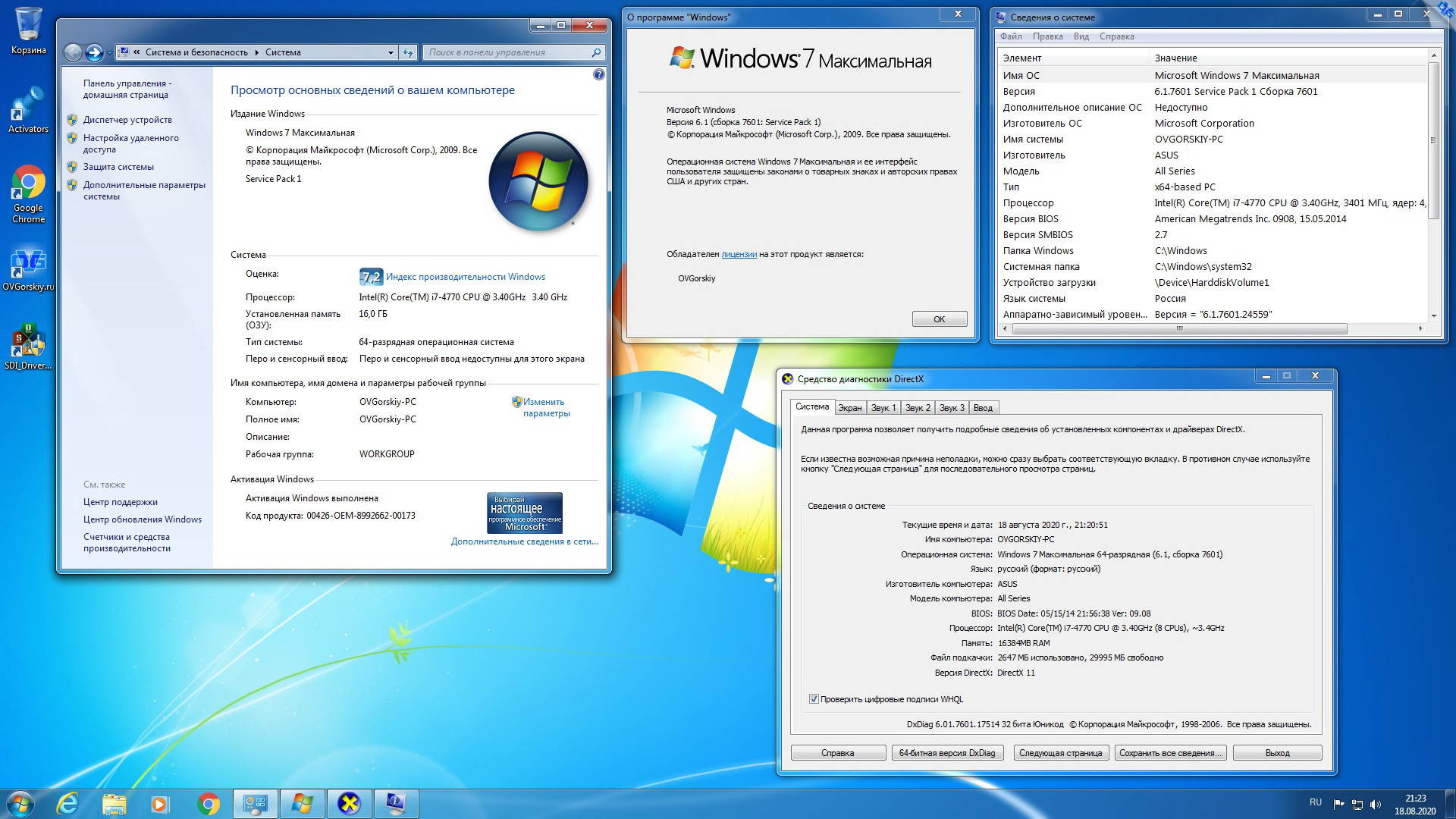 По сути, ситуация еще более ужасна, чем эта. Некоторые операционные системы резервируют часть доступной памяти для ядра операционной системы. Например, Windows обычно требует от 1 до 2 гигабайт для использования в ядре, что еще больше снижает объем памяти, доступной для приложений в пользовательском пространстве.
По сути, ситуация еще более ужасна, чем эта. Некоторые операционные системы резервируют часть доступной памяти для ядра операционной системы. Например, Windows обычно требует от 1 до 2 гигабайт для использования в ядре, что еще больше снижает объем памяти, доступной для приложений в пользовательском пространстве.
Если вы хотите использовать более 4 гигабайт памяти, 64-разрядные вычисления предлагают решение. Эти 32 дополнительных бита дают 64-битным схемам адресации теоретический верхний предел в 16 эксабайт (это 16 миллиардов гигабайт или 16 миллионов терабайт). На самом деле число ниже. Чтобы дать вам представление, текущая AMD64 (версия AMD для спецификации x86-64) поддерживает физическое адресное пространство около 256 терабайт.
Отображение памяти
Память компьютера на несколько порядков быстрее, чем память компьютера — даже хранилище SSD. Отображение памяти используется для ускорения некоторых взаимодействий хранения. Упрощенно, он загружает часто используемые файлы из хранилища в память компьютера, тем самым ускоряя последующий доступ.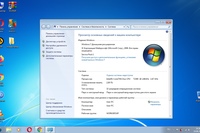
Оперативные системы уже некоторое время используют отображение памяти, поэтому оно не ново для 64-битных вычислений. Тем не менее, существует заметная тенденция увеличения размеров файлов. Большие данные, большое видео, большие игры и так далее. При максимальном объеме памяти компьютера в 4 гигабайта (см. Приведенный выше раздел) отображение памяти также медленно урезается.
Так какие приложения принесут пользу?
Конкретно, это приложения, которые работают с большими данными. Ваш обычный текстовый процессор или веб-браузер не требует много памяти и процессорных регистров. Они будут отлично работать с 32-битным процессором и 4 гигабайтами памяти. Однако даже для веб-браузеров разница явно заметна
,
Приложения, которые работают с кодированием, декодированием и шифрованием, могут извлечь большую выгоду из дополнительных регистров в 64-битных процессорах. Одним из таких примеров является преобразование видео
, 3D-приложения могут выиграть, если рендеринг сильно загружает процессор.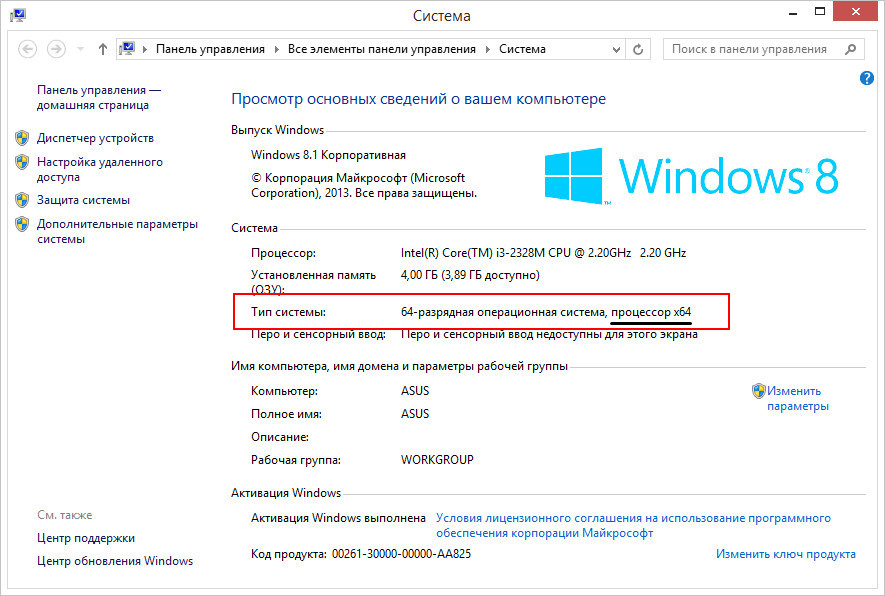 Для игр GPU возьмет на себя основной удар рендеринга, а игры в основном выиграют от дополнительной оперативной памяти.
Для игр GPU возьмет на себя основной удар рендеринга, а игры в основном выиграют от дополнительной оперативной памяти.
,
При правильной реализации некоторые 64-битные процессоры программного обеспечения HPC (высокопроизводительные вычисления), такие как стресс-тестирование, многозадачность и кластеризация, также могут выиграть.
Недостатки 64-битных вычислений
Хотя большинство доказательств в пользу 64-битных вычислений, следует также упомянуть и недостатки. В частности: увеличение использования памяти и отсутствие совместимости с 16-битным программным обеспечением и 32-битным драйвером.
Совместимость подробно обсуждается в следующем разделе.
Увеличение использования памяти
Эти же данные могут занимать больше памяти в 64-битной системе, чем в 32-битной системе. Это происходит в основном из-за увеличенной длины некоторых внутренних структур, таких как адреса памяти (большие указатели) и 64-битные числа. В более широком масштабе это не очень заметно. Не о чем беспокоиться, если у вас достаточно памяти для обеспечения работы 64-битной системы.
Не о чем беспокоиться, если у вас достаточно памяти для обеспечения работы 64-битной системы.
Совместимость
Люди приложили немало усилий, чтобы сделать переход между 32-битными и 64-битными вычислениями как можно более плавным. Совместимость в 64-битных вычислениях может рассматриваться на нескольких уровнях. Мы начнем с процессора компьютера и перейдем к компьютерным приложениям.
Совместимость процессора
Центральная часть 64-битного парада, вам, безусловно, нужен 64-битный процессор. Узнать, есть ли у вас 64-разрядный процессор, можно на веб-сайте производителя или с помощью инструмента Securable от Gibson Research Corporation. Этот инструмент более внимательно рассматривает процессор на вашем компьютере и, помимо прочего, может сказать, имеет ли он максимальную длину в 64 бита. Помощник по обновлению до Windows 8.1 скажет вам то же самое.
64-разрядные процессоры стали стандартом для потребительских компьютеров с тех пор, как в 2003 году появились процессоры x86-64. Если вы купили процессор в последние несколько лет, у вас, вероятно, есть 64-разрядный процессор.
Если вы купили процессор в последние несколько лет, у вас, вероятно, есть 64-разрядный процессор.
Совместимость с операционной системой
64-разрядные процессоры совместимы как с 32-разрядными, так и с 64-разрядными операционными системами. В настоящее время все популярные операционные системы выпускаются в двух вариантах. Если у вас 64-битный процессор, вы можете выбрать, какой из этих двух вариантов установить. Хотя, если вы хотите в полной мере использовать преимущества 64-разрядного процессора, вам также придется использовать 64-разрядную операционную систему.
Возможно, вы уже используете 64-битную операционную систему
,
Совместимость драйверов
Очень важно отметить, что 32-разрядные драйверы не совместимы с 64-разрядной операционной системой, и наоборот. Другими словами, вашему оборудованию необходим 64-битный драйвер для работы с 64-битной операционной системой. Почти для всех недавно выпущенных аппаратных средств поставляются как 32-битные, так и 64-битные драйверы.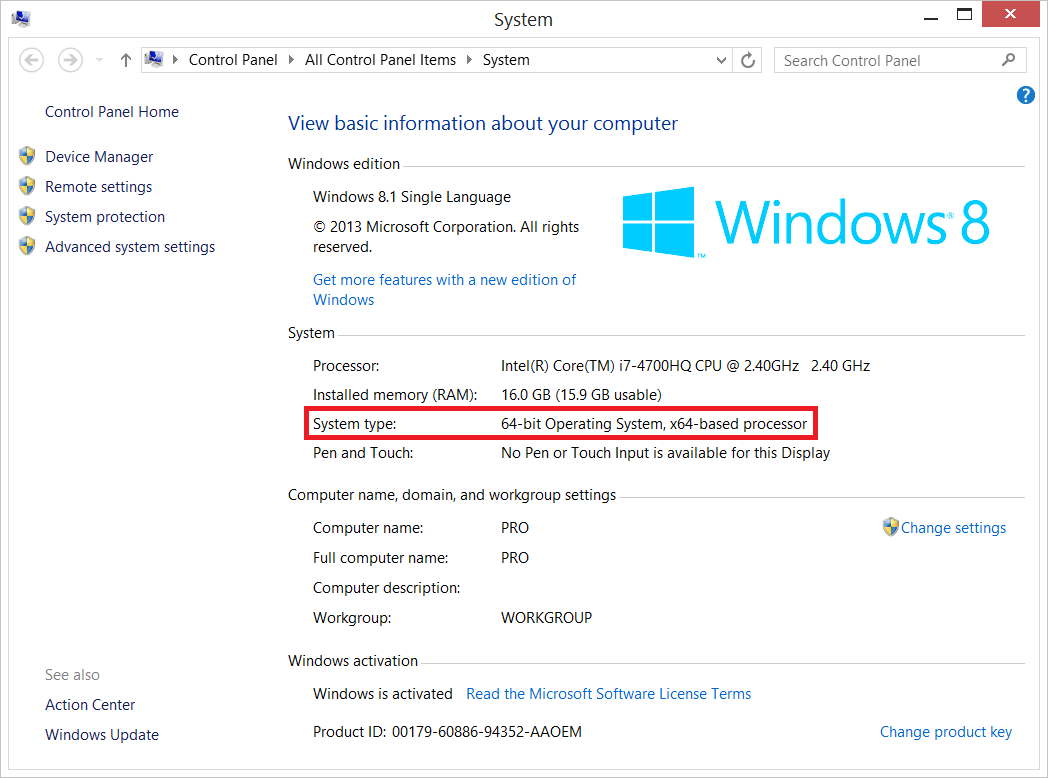 Если вы пойдете в магазин и купите принтер HP, будьте уверены, что он будет иметь 64-разрядные драйверы.
Если вы пойдете в магазин и купите принтер HP, будьте уверены, что он будет иметь 64-разрядные драйверы.
Основная проблема существует со старым оборудованием, для которого в некоторых случаях производитель оборудования не может (или не хочет) создавать новые драйверы с 2003 года. Другими словами, оборудование, которое активно не поддерживалось в последнее десятилетие. Опять же, вы можете узнать у производителя, поставляются ли 64-битные драйверы. Для большинства продуктов их можно загрузить со страницы поддержки производителя.
Вы также можете проверить Центр совместимости Windows. Если продукт сертифицирован для Windows 8.1, он гарантированно будет работать как в 32-битной, так и в 64-битной версиях операционных систем.
Совместимость программного обеспечения
Много усилий было потрачено в надежде сделать неизбежный переход от 32-разрядных к 64-разрядным вычислениям настолько безболезненным, насколько это возможно. В результате, совместимость программного обеспечения практически без проблем. По сути, почти все 32-разрядные программы совместимы с 64-разрядными операционными системами.
По сути, почти все 32-разрядные программы совместимы с 64-разрядными операционными системами.
Два типа программного обеспечения не поддерживаются в 64-битной операционной системе. Во-первых, из-за совместимости драйверов, описанной в предыдущем разделе, программное обеспечение не может полагаться исключительно на конкретный 32-разрядный драйвер. Во-вторых, программное обеспечение не должно включать 16-битный код (еще более древний предшественник 32-битного) в свой собственный код.
Вы можете снова проверить Центр совместимости Windows, чтобы увидеть, будет ли 32-разрядное программное обеспечение работать в 64-разрядной операционной системе Windows. Благодаря сертификации Windows 8.1 он будет работать как в 32-разрядных, так и в 64-разрядных версиях операционных систем.
Вы сейчас используете 64-битную или 32-битную систему? Что заставило вас переключиться или что вас сдерживает? Оставьте строку в комментариях!
Изображение предоставлено: Алексей Марк, Дертер
32 бита против 64 бита.
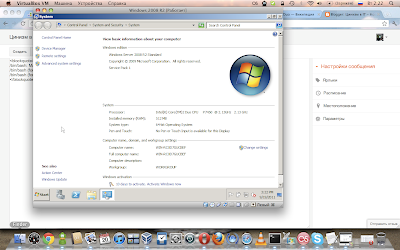
Если глянуть радостную картину, которую рисует статистика Debian, то именно сейчас происходит переломный момент, когда 64 бита побеждают 32 бита на платформе Debian.
Данная картинка обновляется со временем, поэтому самому интересно в дальнейшем посмотреть развитие ситуации. Но не нужно быть семи пядей во лбу, чтобы понять, что «зелёная линия» 64 бит стремительно приближается к красной линии 32 бит и в августе 2012 пересекла её!
В Ubuntu ситуация может на первый взгляд не такая стремительная как у папы Debian, но вектор победы виден. В пределах 2013-2014 года победа 64 бит должна быть полной и безоговорочной на платформе Ubuntu.
На многочисленных форумах не утихают баталии «32 против 64». По-моему мнению, они уже не имеют смысла.
Признаю, и это реально видно, что 32-битная система потребляет меньше ОЗУ, но моя виндовая болезнь FreeMem, когда писаешь кипятком от свободной ОЗУ, давно прошла. Линукс старается использовать по максимуму быструю ОЗУ и отдаст память как только она понадобится.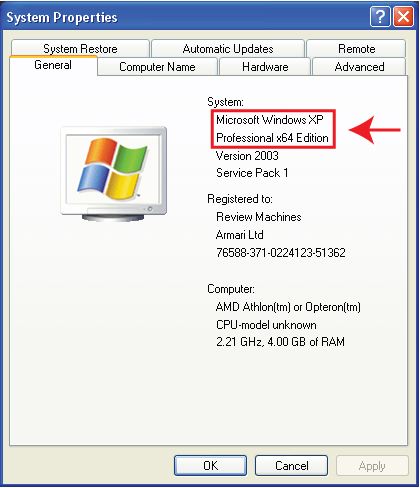 Лучше использовать быструю ОЗУ, чем медленный HDD! Верно?
Лучше использовать быструю ОЗУ, чем медленный HDD! Верно?
32 бита меньше потребляют ОЗУ, чем на 64 битах, но не всё так просто и не стоит зацикливаться на этом. ОЗУ стоит не дорого и купить себе более 4 Гб может позволить любой, а как вы понимаете, если памяти больше 4 Гб, то необходима 64-битная система.
Фанаты 32 бит часто упоминают PAE при разговорах о 32 битах и когда много памяти в ПК. Из-за увеличения количества страничных уровней, система начинает тратить больше времени при обращении к памяти. Таким образом, если типичный объем используемый программой памяти незначительно больше 2 Гб, то работа без PAE может быть эффективнее. Некоторые драйверы несовместимы с режимом PAE. Технология PAE — костыль.
Плюсом 32 бит стоит признать бо́льшую стабильность и предсказуемость. На 64 битах можете словить трудноуловимый баг. Например, на моём домашнем оборудовании при использовании 64-битной Ubuntu я был счастливым обладателем бага 12309 и это печально. Но давайте будем честны сами с собой, 32 бита давно на рынке и вылизаны лучше, чем 64 бита.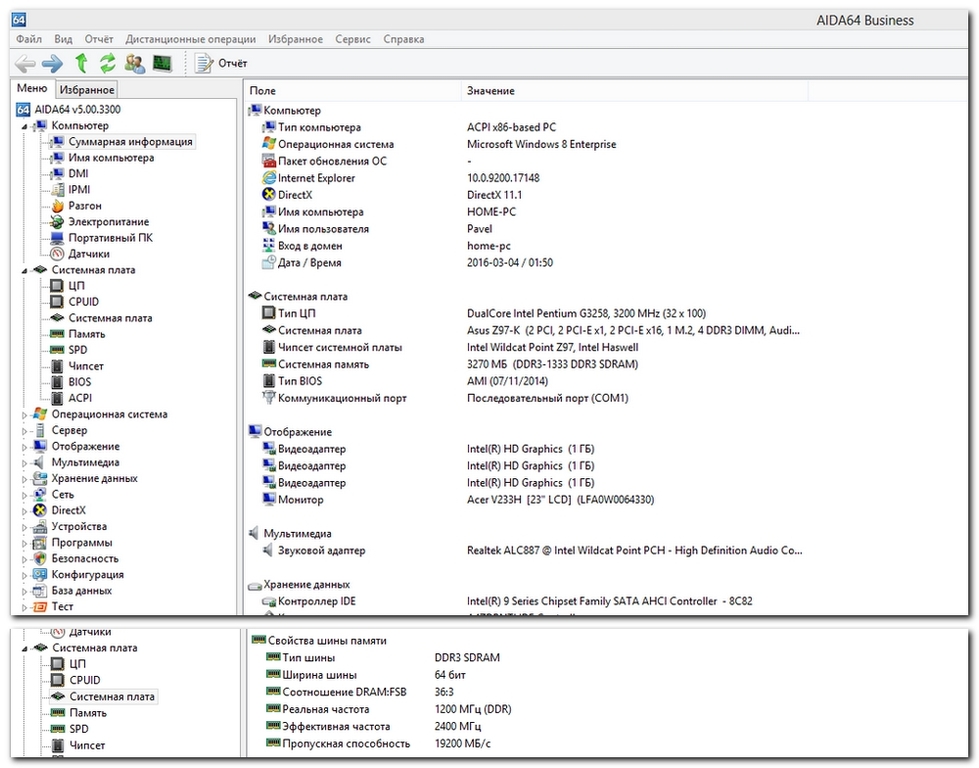 Но время не стоит на месте и проблемы 64-битных систем будут устранены, особенно если пользователей 64-битных систем будет больше 32-битных.
Но время не стоит на месте и проблемы 64-битных систем будут устранены, особенно если пользователей 64-битных систем будет больше 32-битных.
Естественно, если оборудование не совсем новое и памяти мало, то связываться с 64 битами не стоит. Но на современное оборудование сто́ит устанавливать 64-битные операционные системы и не только ради поддержки большого количества ОЗУ.
Дело в том, что поколений 32-битных процессоров много и разработчики не компилируют для нас 32-битные версии программ со всеми возможностями топовых процессоров, иначе программа не запустится на 32-битном процессоре, но младше поколением.
В 64-битном мире такого нет. Нет «старого» 64-битного процессора. Когда началась эпоха 64 бит, то прошла некая черта, которая стала началом нового отсчёта. 64-битные бинарники используют все возможности 64-битного процессора и каждую миллисекунду за один такт обрабатывается больше информации, чем в 32 битах, и осознавать это приятно.
Конечно, 64 бит тоже не панацея.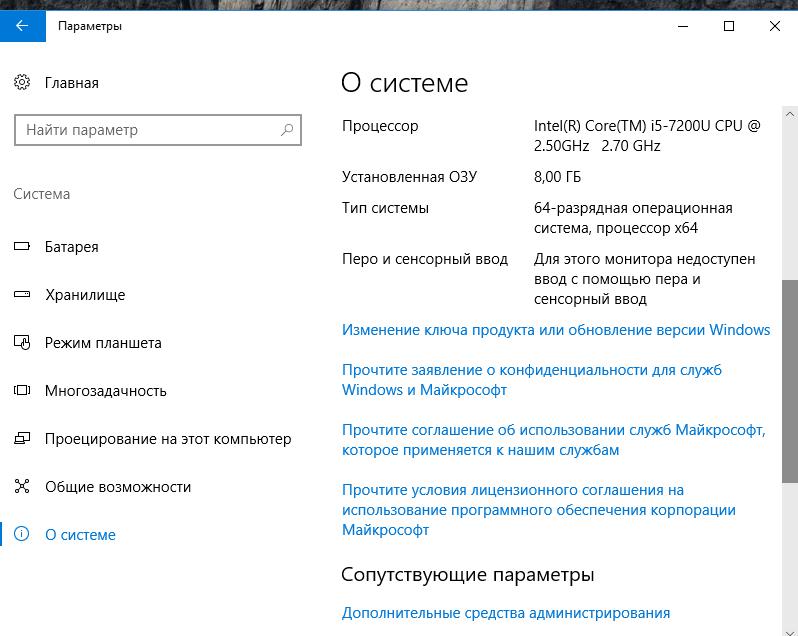 Программисту желательно уметь программировать по-новому, зная плюсы и минусы 64 бит. Банальная перекомпиляция старых исходников в 64-битный бинарник — этого мало. Но статистика неумолимо доказывает, что люди выбирают 64 бита и за ними будущее. Не бегайте от него, решайте проблемы и используйте новые возможности.
Программисту желательно уметь программировать по-новому, зная плюсы и минусы 64 бит. Банальная перекомпиляция старых исходников в 64-битный бинарник — этого мало. Но статистика неумолимо доказывает, что люди выбирают 64 бита и за ними будущее. Не бегайте от него, решайте проблемы и используйте новые возможности.
Незаметно к борьбе «32 против 64» приближается новый боец — ARM, который может в будущем навалять люлей обоим, но об этом как-нибудь в другой раз.
Похожие материалы:
Почему я не люблю Source Based?
Source Based FreeBSD против Package Based Linux
Как отказаться от 32 бит в Убунту?
64 разрядная windows 7 или 32 бита, x64 и x86 в чем разница?
Рубрика: Windows 7
Что значит x64 и x86 в чем разница
32-разрядные и 64-разрядные версии Windows эти цифры означают архитектуру процессора, чем выше разрядность тем больше оперативной памяти может использовать Ваша ОС, иногда 32 обозначают как x86, то есть в любом случае x64 более современная архитектура так как имеет 64 битную разрядность, а x86 архитектура имеет всего 32 битную разрядность.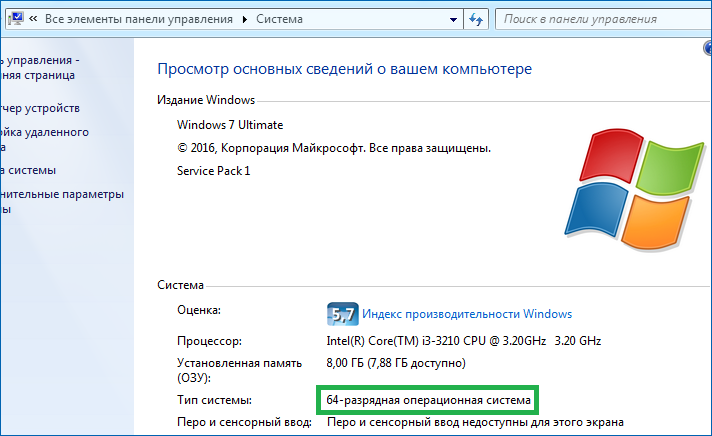
Как узнать какая у меня разрядность системы?
В свойствах компьютера или при помощи программы Securable (_https://www.grc.com/securable.htm), также с помощью нее можно узнать поддерживает ли ваш процессор 64 разрядную операционную систему.
Какая разница и что это дает?
Шестидесяти четырех битная система может увидеть и работать с большем объемом памяти, 32 она же уже x86 устаревшая архитектура процессора работает лишь с 3 гигабайтами, до нее была 8, 16 битные системы, все мы наверно помним 8 битную Денди (не с очень то красивой графикой) и 16 битную Sega mega drive (по красочней чем на денди графикой), ну а потом уже Sony Playstation 32, тогда еще появилась Nintendo 64 но особой популярностью, 64 разрядность не пользовалась, так как на тот момент не писались в таком масштабе программы и драйвера под нее. Но на сегодняшней момент все изменилось, и производители стали активно разрабатывать приложения и драйвера, под эту систему, а почему именно сейчас?, а не тогда когда появилась Windows XP 64 не пользующаяся особой популярностью по причине отсутствия приложений и поддержки драйверов различными устройствами, а все потому что не было необходимости для обычного пользователя, так как нам хватало и той оперативной памяти с которой могла работать 32 разрядная ОС, это максимальных 3 Gb.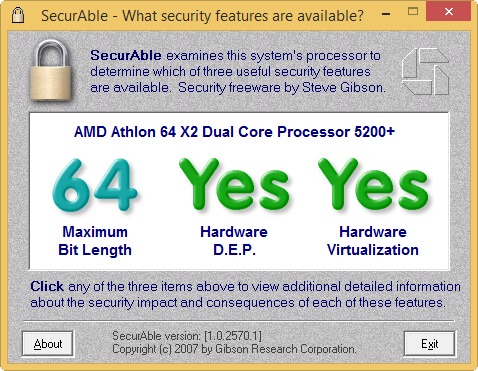
Так что пришло время, поднялись требования программ к ресурсам системы. Не цифры разрядности дают прирост производительности, а объем оперативной памяти и как программа может этот объем использовать, та как сама по себе разрядность не дает скорости, если вы установили себе 64 ОС и установили программу поддерживающую эту разрядность, сам факт этого не даст значительного прироста, а вот работа программы с вашей ОП уже может значительно ускорить работу программы, как это происходит, все дело в том что программы до этого использовали в качестве буфера, на виртуальном жестком диске, и обращение к этому дампу значительно медленнее чем обращение к оперативной памяти, сейчас же идея приложения заключается в использование места под дамп именно в оперативной памяти компьютера, тем самым уменьшить время на затраты при обращении к нему.
Вот я надеюсь хоть как то смог мало мальски для неопытных людей разобрать что к чему в этих цифрах. Так что можно подвести вывод, если вы офисный сотрудник и у вас кроме офисных программ больше ничего не установлено то вам вообще все равно что использовать, но лучше 32, так как у вас будет не так много папок Programm files ))), объясню все дело в в том что если вы установите себе 64 битную ОС то при установке приложений 32 битных вы получите вторую папку Programm files (x86) так как все программы хранятся отдельно по разрядности.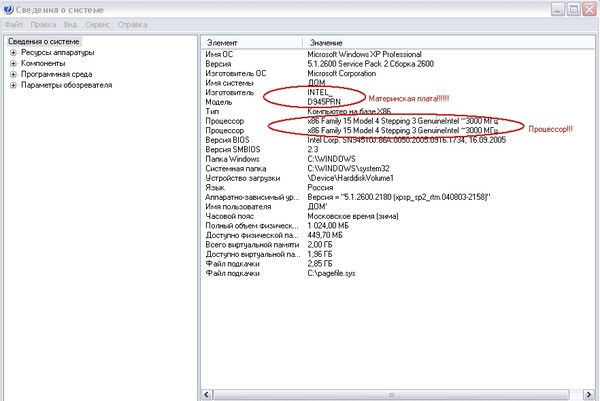 По этому для офиса или использования в домашних условиях для не продвинутых пользователей и не геймеров я бы рекомендовал 32.
По этому для офиса или использования в домашних условиях для не продвинутых пользователей и не геймеров я бы рекомендовал 32.
Если вы уже ПРОюзер и Игроман то 64 система это для вас, так как на сегодняшний момент играм требуется уже больше оперативной памяти чем 3 Гб, да и профессиональные программы как фотошоп или видео редакторы уже могут использовать в своих целях большой объем оперативной памяти.
Теги: windows
Поделись с друзьями: Похожие статьи
комментариев 7 для записи 64 разрядная windows 7 или 32 бита, x64 и x86 в чем разница?
Разница между 32 и 64-х битными операционными системами
Наверняка, многие пользователи слышали о том, что существует два вида разрядности операционной системы: х32 и х64. Рано или поздно возникает вопрос о выборе того или иного варианта. Для того чтобы знать, версию какой битности стоит установить на свой компьютер, нужно иметь некоторые представления о работе этих типов ОС, их преимуществах, недостатках, требованиях к «железу» и «софту» и некоторых «подводных камнях», возникающих при переходе от 32-разрядной к 64-разрядной операционной системе.
Данная статья в популярной форме дает ответы на некоторые вопросы по этой теме и поможет выбрать верное решение в пользу одной из версий разрядности Windows, чтобы сделать работу компьютерного устройства наиболее эффективной.
Содержание
Битность или разрядность Windows означает версию операционной системы (сравнение всех версий Виндовс), подходящую для работы с 32 или 64-разрядной архитектурой установленного на компьютере процессора.
Центральный процессор и его разрядность
Центральный процессор – это главный элемент аппаратной части любого компьютерного устройства, представляющий собой интегральную микросхему. Его функцией является выполнение определенных машинных инструкций – программных кодов. Одной из главных характеристик процессора является его архитектура – внутренняя конструкция процессов и совместимость с определенным набором команд.
Разрядность процессора – это длина машинного слова внутри микропроцессора и означает его способность одновременно работать с некоторым количеством единиц данных, т. е. бит. Это количество бит определяется вместимостью регистра процессора, по сути представляющего собой некое хранилище данных, к которому для оптимальной производительности нужно иметь быстрый доступ. Чем шире шина, т.е. выше разрядность регистров, тем быстрее работает компьютер.
е. бит. Это количество бит определяется вместимостью регистра процессора, по сути представляющего собой некое хранилище данных, к которому для оптимальной производительности нужно иметь быстрый доступ. Чем шире шина, т.е. выше разрядность регистров, тем быстрее работает компьютер.
32-разрядная архитектура – история появления
Предыстория появления понятия 32-разрядной версии основана на архитектуре х86, которая впервые была реализована в ранних моделях процессоров компании Intel, устанавливаемых на первых компьютерах IBM PC. Их названия оканчивались на эти две цифры, например, процессоры 8086, 80186, 80286 и т.д. В дальнейшем данная 32-разрядная архитектура была осуществлена в процессорах других производителей и получила общее название Intel Architecture IA-32, т.е. 32-битная версия процессора.
64-разрядная версия – новое расширение 32-битной архитектуры
В 2002 году компанией AMD было разработано 64-битное расширение архитектуры х86 в процессорах семейства К8, которое называлось х86-64 или AMD64 и позволяло выполнять программы в 64-разрядном режиме. Компания Intel также предложила свое название 64-разрядной версии расширения — EM64T. В любом случае данная разработка удваивала разрядность основных внутренних регистров и увеличивала объем адресуемой процессором памяти. Таким образом, 64-разрядная архитектура имеет новые наборы программных кодов, может работать с большим объемом оперативной памяти, что дает значительный прирост производительности, а это, несомненно, прогресс.
Компания Intel также предложила свое название 64-разрядной версии расширения — EM64T. В любом случае данная разработка удваивала разрядность основных внутренних регистров и увеличивала объем адресуемой процессором памяти. Таким образом, 64-разрядная архитектура имеет новые наборы программных кодов, может работать с большим объемом оперативной памяти, что дает значительный прирост производительности, а это, несомненно, прогресс.
Знания о разрядности операционной системы имеют практическое применение, так как позволяют улучшить эффективность работы вашего компьютера.
Чтобы узнать, ОС какой битности установлена на устройстве, нужно выполнить следующую последовательность команд:
- зайти на иконку «Мой компьютер»;
- правой кнопкой «мыши» выбрать из выпадающего меню вкладку «Свойства».
В появившемся окне будет отображены основные сведения о компьютере, в том числе и информация о типе разрядности установленной операционной системы.
Другой вариант получения этих данных:
- через кнопку «Пуск» зайти в «Панель управления»;
- выбрать «Все элементы Панели управления»;
- кликнуть на вкладке «Система»;
- получить необходимые сведения.

Здесь же будет отображена информация об объеме оперативной памяти, которая также является определяющей при выборе разрядности ОС.
Внешне работа 32-разрядной и 64-разрядной операционных систем никак не отличается, однако вследствие того, что 64-битный регистр может хранить большее количество данных, то ОС такой архитектуры CPU позволит приложениям использовать больший объем оперативной памяти. Для современных операционных систем 64-битная версия предпочтительна в любом случае. Исключение составляет XP (почти наверняка будут проблемы с драйверами).
64-битные вычисления выполняются намного быстрее, и компьютерное устройство под управлением этой версии операционной системы работает с высокой производительностью, что и является главным преимуществом 64-разрядной ОС перед 32-разрядной.
Кроме того, 64-разрядная система имеет дополнительную защиту «DEP», реализованную на уровне жесткого диска, а не программного обеспечения как у обычных 32-битных. Это дает дополнительный уровень безопасности, но хорошее антивирусное ПО (какое бывает) никогда не помешает.
Максимальным образом потенциал 64-разрядной ОС будет использован в будущем, при широкой доступности периферийных устройств и софта, созданных под эту архитектуру. Однако уже сегодня многие игры и программы, требующие большого объема оперативной памяти, могут эффективно функционировать только в 64-битной Windows. Например, некоторые научные программы, работающие в операциях с плавающей запятой, не дают точных результатов, если не получают достаточное количество битов, поэтому они реализованы в виде 64-битных приложений и могут работать исключительно в 64-разрядной ОС.
Недостатком расширенного типа разрядности операционной системы может быть проблема совместимости драйверов, хотя этот пробел успешно устраняется разработчиками. Исключение составляют некоторые старые устройства: принтеры, сканеры, драйвера, которых созданы под 32-разрядную ОС и не переиздавались под 64-разрядную. Такая же ситуация сложилась с плагинами части популярных программ, например, таких как Photoshop или Firefox (небольшой обзор), а также дефрагментаторы, антивирусные сканеры и другое важное ПО.:max_bytes(150000):strip_icc():format(webp)/003_am-i-running-a-32-bit-or-64-bit-version-of-windows-2624475-5bd0cd1846e0fb00519a5af3.jpg) Их новые версии доступны уже в 64-разрядности, а старые (иногда важные) плагины могут работать только с предыдущей 32-разрядной ОС.
Их новые версии доступны уже в 64-разрядности, а старые (иногда важные) плагины могут работать только с предыдущей 32-разрядной ОС.
В розничной продаже сегодня можно найти версии операционной системы обеих типов разрядности. Выбор того или иного вида зависит от аппаратной комплектации компьютерного устройства: архитектуры процессора и объема оперативной памяти. Если на компьютере установлен процессор типа х86-64, а ОЗУ превышает 4 Гб, имеет смысл установить 64-битную ОС, что значительно повысит производительность работы: 64-битное программное обеспечение под управлением 64-разрядной ОС работает значительно быстрее. Это связано с тем, что 32-битная версия может обработать не более 3,2 Гб оперативной памяти, а 64-разрядная теоретически способна переадресовать объем до 4 ТБ. Такая система имеет больше «жизненного пространства» и позволяет управлять большим объемом данных, легко справляется с одновременно работающими программами и быстрее переключается между ними.
Если установить на устройстве с 64-разрядным CPU и объемной оперативкой 32-битную Windows, вы не сможете использовать имеющееся аппаратное преимущество, так как она сможет адресовать не более 4 ГБ оперативной памяти, и процессор постоянно будет работать в наследственном режиме, т.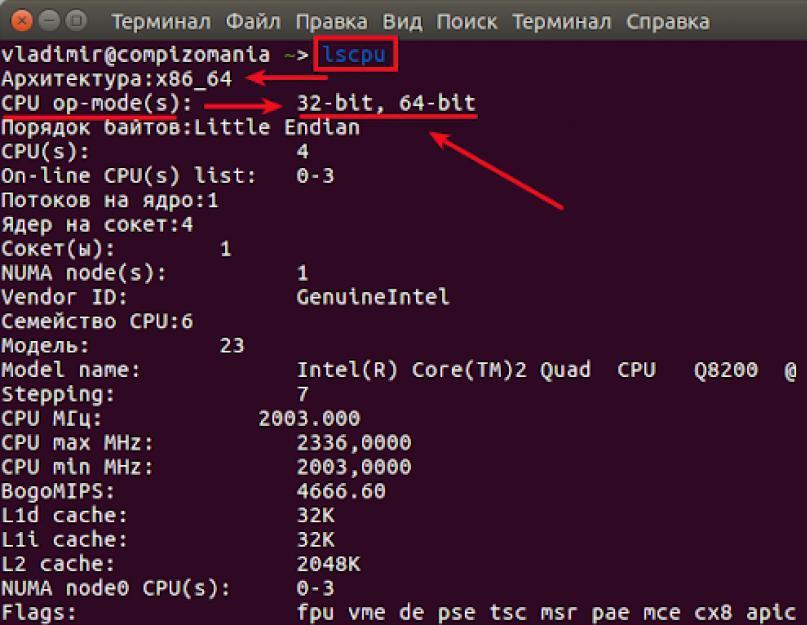 е. не эффективно.
е. не эффективно.
Инсталлировать 32-битную систему даже при имеющейся оперативке свыше 4 Гб стоит в том случае, если процессор имеет частоту от 1 до 2,4 ГГц: на 64-разрядной ОС он будет работать медленнее.
Определяясь с установкой операционной системы, нужно иметь в виду, что программы и драйверы, разработанные для 64-разрядной версии, не будут работать в 32-разрядной. При этом 32-битный софт в ОС типа х64 функционирует в «режиме совместимости» с прежним уровнем производительности, исключение составляют драйверы и некоторые антивирусные программы, которые под управлением 64-битной системы могут работать некорректно или вообще не инсталлируются.
Однако, с учетом того, что в будущем все программное обеспечение, несомненно, будет разрабатываться под более прогрессивную расширенную версию операционной системы, есть смысл сделать апгрейд компьютера, добавив оперативную память, чтобы использовать все преимущества 64-битной ОС.
И еще один важный момент. Сменить разрядность операционной системы без ее полной переустановки невозможно (потребуется форматирование, вся информация с диска будет удалена). Но в некоторых случаях даже после такой процедуры часть данных с HDD можно восстановить. Если «железо» вашего компьютер позволяет использовать 64-разрядную ОС, и вы решились на ее установку, необходимо заранее позаботиться о драйверах, сделать копии нужных файлов, после чего загрузить расширенную 64-битную версию, а затем заново инсталлировать программы и восстановить файлы. Иногда самостоятельно сделать это сложно, и лучше обратиться к мастеру-компьютерщику за помощью.
Но в некоторых случаях даже после такой процедуры часть данных с HDD можно восстановить. Если «железо» вашего компьютер позволяет использовать 64-разрядную ОС, и вы решились на ее установку, необходимо заранее позаботиться о драйверах, сделать копии нужных файлов, после чего загрузить расширенную 64-битную версию, а затем заново инсталлировать программы и восстановить файлы. Иногда самостоятельно сделать это сложно, и лучше обратиться к мастеру-компьютерщику за помощью.
32-битное против 64-битного: понимание того, что на самом деле означают эти параметры
Вы, наверное, видели 32-битные и 64-битные варианты, доступные при загрузке приложения или установке игры. На вашем ПК может быть даже наклейка с надписью «64-битный процессор».
Но какое это имеет значение, когда большинство новых ПК имеют 64-битный процессор? Вот настоящая разница между 32-битной и 64-битной версиями.
Вот почему это важно
Проще говоря, 64-битный процессор более эффективен, чем 32-битный процессор, потому что он может обрабатывать больше данных одновременно. 64-битный процессор способен хранить больше вычислительных значений, включая адреса памяти, что означает, что он может получить доступ в четыре миллиарда раз больше физической памяти 32-битного процессора. Это так же здорово, как кажется.
64-битный процессор способен хранить больше вычислительных значений, включая адреса памяти, что означает, что он может получить доступ в четыре миллиарда раз больше физической памяти 32-битного процессора. Это так же здорово, как кажется.
Вот ключевое различие: 32-разрядные процессоры вполне способны обрабатывать ограниченный объем оперативной памяти (в Windows 4 ГБ или меньше), а 64-разрядные процессоры могут использовать гораздо больше. Конечно, чтобы достичь этого, ваша операционная система также должна быть спроектирована так, чтобы использовать преимущества более широкого доступа к памяти.На этой странице Microsoft снимаются ограничения памяти для нескольких версий Windows, но если вы используете последнюю версию Windows 10, вам не нужно беспокоиться об ограничениях.
С увеличением доступности 64-битных процессоров и увеличения объема оперативной памяти Microsoft и Apple обновили версии своих операционных систем, предназначенные для использования всех преимуществ новой технологии.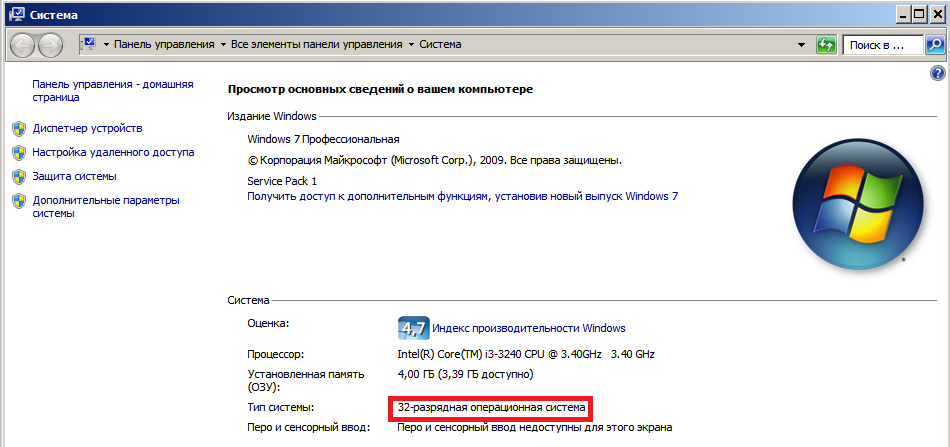 Первой полностью 64-битной операционной системой была Mac OS X Snow Leopard еще в 2009 году. Между тем первым смартфоном с 64-битным чипом (Apple A7) стал iPhone 5s.
Первой полностью 64-битной операционной системой была Mac OS X Snow Leopard еще в 2009 году. Между тем первым смартфоном с 64-битным чипом (Apple A7) стал iPhone 5s.
В Microsoft Windows базовые версии операционных систем накладывают программные ограничения на объем оперативной памяти, который может использоваться приложениями. Даже в самой совершенной и профессиональной версии операционной системы 4 ГБ — это максимальный объем памяти, который может обрабатывать 32-разрядная версия. В то время как последние версии 64-разрядной операционной системы могут значительно расширить возможности процессора, реальный скачок мощности происходит благодаря программному обеспечению, разработанному с учетом этой архитектуры.
Приложения и видеоигры, требующие высокой производительности, уже используют преимущества увеличения доступной памяти (есть причина, по которой мы рекомендуем 8 ГБ почти всем). Это особенно полезно в программах, которые могут хранить большой объем информации для немедленного доступа, например в программах для редактирования изображений, которые одновременно открывают несколько больших файлов.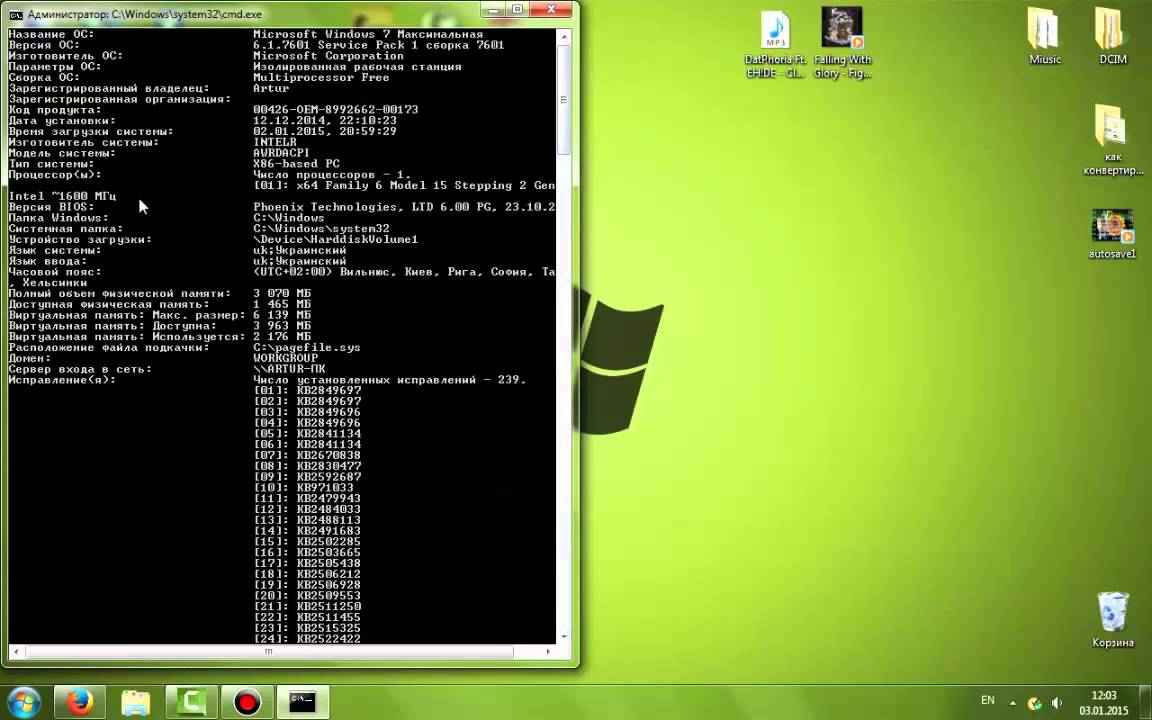
Большая часть программного обеспечения имеет обратную совместимость, что позволяет запускать 32-разрядные приложения в 64-разрядной среде без дополнительной работы или проблем.Программное обеспечение для защиты от вирусов (это наши фавориты) и драйверы, как правило, являются исключением из этого правила, поскольку для правильной работы оборудования требуется установка правильной версии.
То же, но другоеВот яркий пример различных возможностей процессора данных в файловой сети вашего компьютера. Для пользователей Windows существуют две папки Program File: вы, вероятно, заметили, одна называется «Program Files», а другая «Program Files (x86)».
В системах Windows программы и приложения используют общие ресурсы, называемые файлами DLL. Однако в зависимости от того, 32-битное это или 64-битное приложение, вы обнаружите, что физическая структура файлов будет разной. Вы столкнетесь с проблемами, если 32-битное приложение найдет DLL и найдет 64-битную версию из-за различных структур.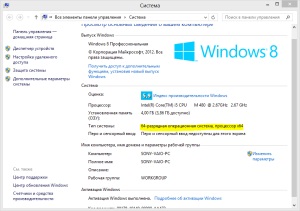 Приложение просто перестанет работать.
Приложение просто перестанет работать.
Этот 32-битный дизайн существует уже некоторое время, и многие приложения до сих пор используют эту операционную систему.Однако на некоторых платформах это меняется. Некоторые разработчики нашли простое решение: они могут запускать 32-битное и 64-битное программное обеспечение в современных 64-битных системах, используя два отдельных каталога Program Files. Сохраняя 32-битные приложения в соответствующей папке x86, компьютер будет запускать эти меньшие версии. Файлы не будут перепутаны, и, кроме того, все, что находится в каталоге Program Files, также может получить доступ к другому доступному контенту.
Рекомендации редакции
В чем разница между 32-битным и 64-битным процессором?
Обновлено: 30.04.2020, Computer Hope
Две основные категории процессоров — 32-битные и 64-битные.Тип процессора компьютера не только влияет на его общую производительность, но также может определять тип используемого программного обеспечения.
32-битный процессор
32-разрядный процессор был основным процессором, который использовался во всех компьютерах до начала 1990-х годов. Процессоры Intel Pentium и ранние процессоры AMD были 32-битными, что означает, что операционная система и программное обеспечение работают с блоками данных шириной 32 бита. Windows 95, 98 и XP — это 32-разрядные операционные системы.
ПримечаниеНа компьютере с 32-разрядным процессором не может быть установлена 64-разрядная версия операционной системы.На нем может быть установлена только 32-разрядная версия операционной системы.
64-битный процессор
64-битный компьютер появился в 1961 году, когда IBM создала суперкомпьютер IBM 7030 Stretch. Однако в домашних компьютерах он не использовался до начала 2000-х годов. Microsoft выпустила 64-битную версию Windows XP для использования на компьютерах с 64-битным процессором. Windows Vista, Windows 7 и Windows 8 также доступны в 64-разрядных версиях.
Примечание На компьютере с 64-битным процессором может быть установлена 64-битная или 32-битная версия операционной системы.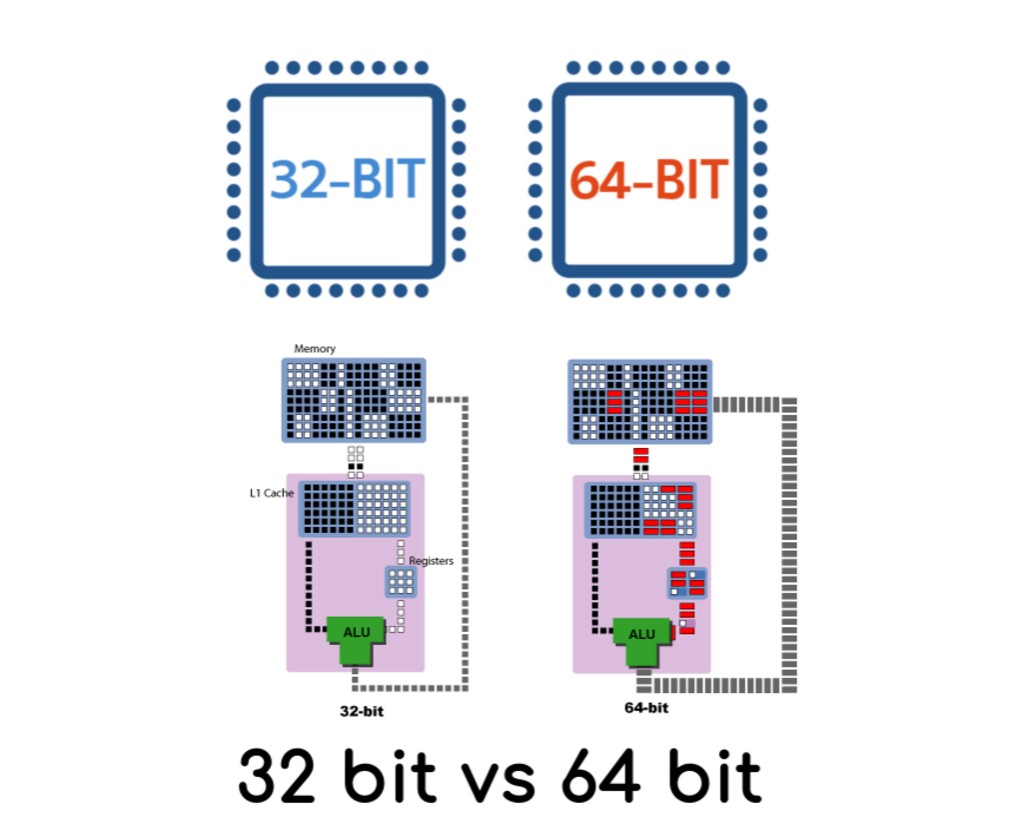 Однако в 32-битной операционной системе 64-битный процессор не будет работать на полную мощность.
Однако в 32-битной операционной системе 64-битный процессор не будет работать на полную мощность.
На компьютере с 64-разрядным процессором нельзя запустить 16-разрядную устаревшую программу. Многие 32-разрядные программы работают с 64-разрядным процессором и операционной системой, но некоторые старые 32-разрядные программы могут работать неправильно или вообще не работать из-за ограниченной совместимости или ее отсутствия.
Различия между 32-битным и 64-битным процессорами
Большая разница между 32-битными и 64-битными процессорами заключается в количестве вычислений, которые они могут выполнять в секунду, что влияет на скорость, с которой они могут выполнять задачи.64-разрядные процессоры бывают двухъядерными, четырехъядерными, шестиядерными и восьмиъядерными для домашних вычислений. Использование нескольких ядер позволяет выполнять большее количество вычислений в секунду, что увеличивает вычислительную мощность и помогает ускорить работу компьютера.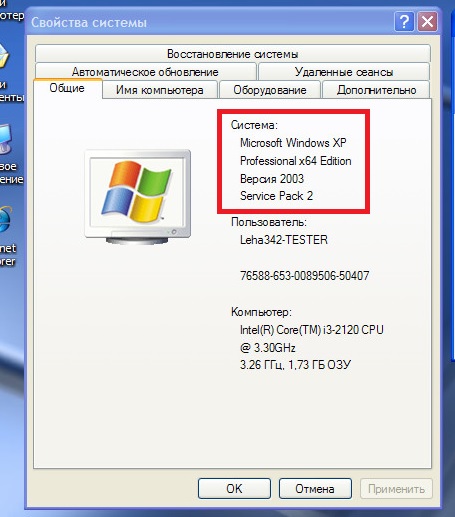 Программы, которые требуют большого количества вычислений для бесперебойной работы, по большей части могут работать быстрее и эффективнее на многоядерных 64-битных процессорах.
Программы, которые требуют большого количества вычислений для бесперебойной работы, по большей части могут работать быстрее и эффективнее на многоядерных 64-битных процессорах.
Еще одно большое различие между 32-битными и 64-битными процессорами — это максимальный поддерживаемый объем памяти (RAM).32-разрядные компьютеры поддерживают максимум 4 ГБ (2 32 байтов) памяти, тогда как 64-разрядные процессоры могут адресовать теоретический максимум 18 ЭБ (2 64 байтов). Однако практический предел 64-битных процессоров (по состоянию на 2018 год) составляет 8 ТБ адресуемой оперативной памяти.
Большой объем ОЗУ особенно полезен для программного обеспечения, используемого в графическом дизайне, проектировании и редактировании видео, так как этим программам приходится выполнять множество вычислений для рендеринга изображений.
Следует отметить, что программы и игры с трехмерной графикой не приносят большой пользы, если вообще не приносят, если только программа не является 64-битной.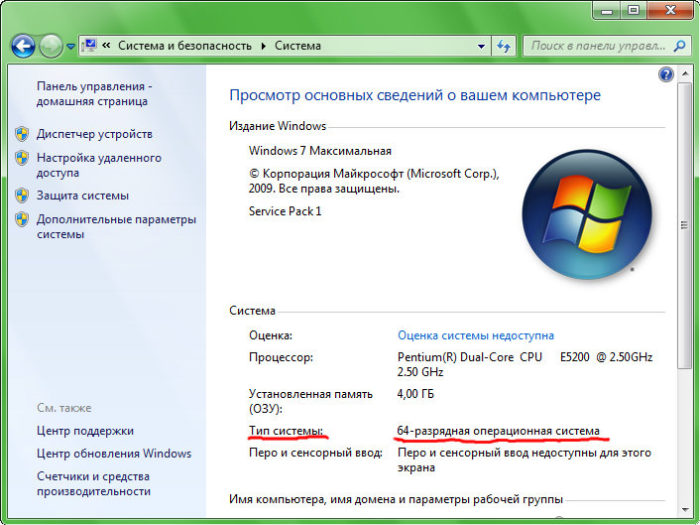 32-битный процессор подходит для любой программы, написанной для 32-битного процессора. В случае компьютерных игр, если они предназначены для 32-битных процессоров, вы получите гораздо большую производительность, обновив видеокарту вместо 64-битного процессора. Однако, если игра предназначена для 64-битных процессоров, обновление до 64-битного процессора значительно улучшит производительность игры.
32-битный процессор подходит для любой программы, написанной для 32-битного процессора. В случае компьютерных игр, если они предназначены для 32-битных процессоров, вы получите гораздо большую производительность, обновив видеокарту вместо 64-битного процессора. Однако, если игра предназначена для 64-битных процессоров, обновление до 64-битного процессора значительно улучшит производительность игры.
В конце концов, 64-битные процессоры сегодня обычное дело в домашних компьютерах. Большинство производителей строят компьютеры с 64-битными процессорами из-за более низкой цены и того, что сейчас все больше пользователей используют 64-битные операционные системы и программы.Розничные продавцы компьютерных запчастей предлагают все меньше и меньше 32-битных процессоров и вскоре могут вообще не предлагать их.
Разница между 32-битными и 64-битными операционными системами
В вычислениях существуют процессоры двух типов: 32-битные и 64-битные. Этот тип процессора сообщает нам, сколько памяти процессор может иметь доступ из регистра ЦП. Например,
Этот тип процессора сообщает нам, сколько памяти процессор может иметь доступ из регистра ЦП. Например,
32-разрядная система может получить доступ к 2 32 адресам памяти, т.е.e 4 ГБ ОЗУ или в идеале физическая память, он также может получить доступ к более чем 4 ГБ ОЗУ.
64-битная система может получить доступ к 2 64 адресам памяти, то есть фактически 18 квинтиллионам байт ОЗУ. Короче говоря, он легко обрабатывает любой объем памяти более 4 ГБ.
Большинство компьютеров, выпущенных в 1990-х и начале 2000-х годов, были 32-битными. В регистре ЦП хранятся адреса памяти, с помощью которых процессор получает доступ к данным из ОЗУ. Один бит в регистре может ссылаться на отдельный байт в памяти, поэтому 32-разрядная система может адресовать максимум 4 ГБ (4 294 967 296 байт) ОЗУ. Фактический предел часто меньше примерно 3,5 ГБ , поскольку часть регистра используется для хранения других временных значений, помимо адресов памяти .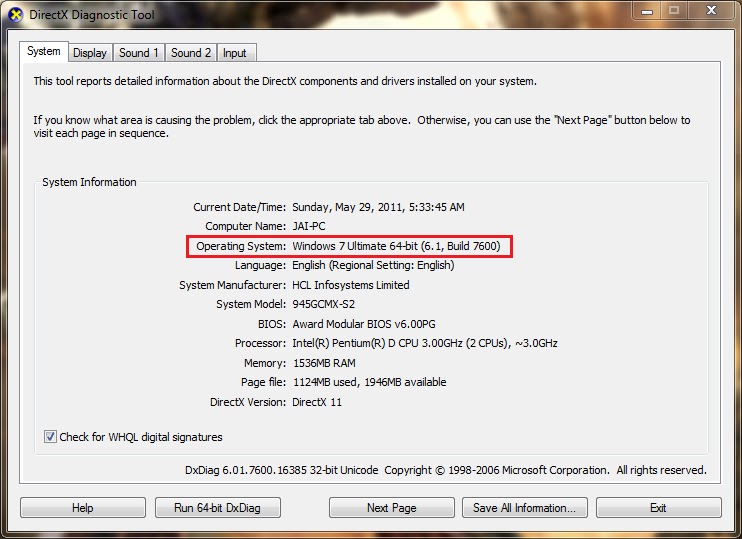 Большинство компьютеров, выпущенных за последние два десятилетия, были построены на 32-битной архитектуре, поэтому большинство операционных систем были разработаны для работы на 32-битном процессоре.
Большинство компьютеров, выпущенных за последние два десятилетия, были построены на 32-битной архитектуре, поэтому большинство операционных систем были разработаны для работы на 32-битном процессоре.
64-битный регистр теоретически может ссылаться на 18 446 744 073 709 551 616 байт, или 17 179 869 184 ГБ (16 эксабайт) памяти. Это в несколько миллионов раз больше, чем требуется средней рабочей станции.Важно то, что 64-разрядный компьютер (что означает, что он имеет 64-разрядный процессор) может иметь доступ к более чем 4 ГБ оперативной памяти. Если на компьютере 8 ГБ оперативной памяти, лучше с 64-битным процессором. В противном случае ЦП будет недоступен как минимум 4 ГБ памяти.
Основное различие между 32-разрядными процессорами и 64-разрядными процессорами заключается в количестве вычислений, которые они могут выполнять в секунду, что влияет на скорость, с которой они могут выполнять задачи. 64-разрядные процессоры могут быть двухъядерными , четырехъядерными , шестиядерными и восьмиядерными версии для домашних вычислений.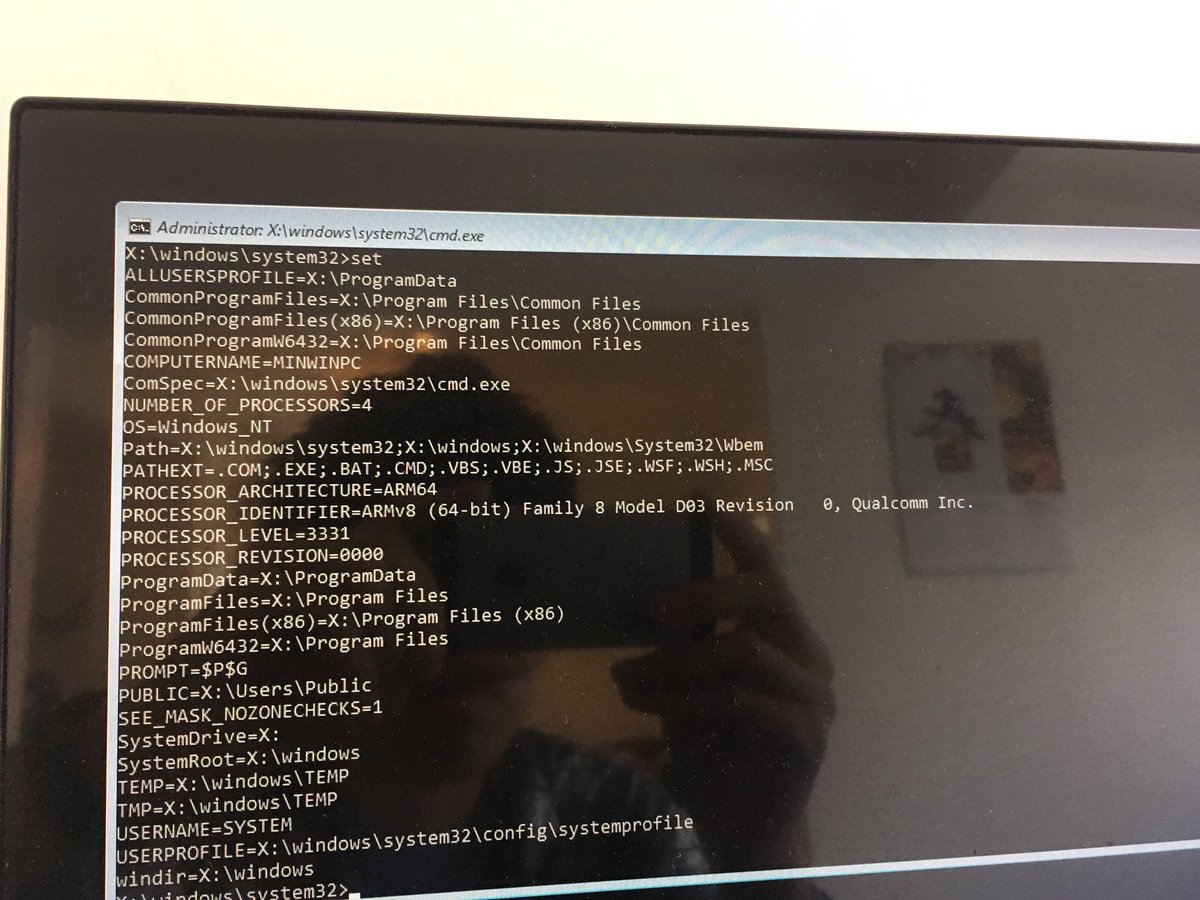 Использование нескольких ядер позволяет увеличить количество вычислений в секунду, которые могут быть выполнены, что может увеличить вычислительную мощность и помочь ускорить работу компьютера. Программы, которые требуют большого количества вычислений для бесперебойной работы, по большей части могут работать быстрее и эффективнее на многоядерных 64-битных процессорах.
Использование нескольких ядер позволяет увеличить количество вычислений в секунду, которые могут быть выполнены, что может увеличить вычислительную мощность и помочь ускорить работу компьютера. Программы, которые требуют большого количества вычислений для бесперебойной работы, по большей части могут работать быстрее и эффективнее на многоядерных 64-битных процессорах.
Преимущества 64-битной перед 32-битной
- Используя 64-битную версию, можно многое сделать в многозадачном режиме, пользователь может легко переключаться между различными приложениями без проблем с зависанием окон.
- Геймеры могут легко играть в игры с высокой графикой, такие как Modern Warfare, GTA V, или использовать высокопроизводительное программное обеспечение, такое как Photoshop или CAD, которое требует много памяти, поскольку делает многозадачность с большим программным обеспечением простой и эффективной для пользователей. Однако обновление видеокарты вместо 64-битного процессора было бы более выгодным.

Примечание :
- На компьютере с 64-битным процессором может быть установлена 64-битная или 32-битная версия операционной системы.Однако в 32-битной операционной системе 64-битный процессор не будет работать на полную мощность.
- На компьютере с 64-битным процессором мы не можем запустить 16-битную устаревшую программу. Многие 32-разрядные программы будут работать с 64-разрядным процессором и операционной системой, но некоторые старые 32-разрядные программы могут работать некорректно или вообще не работать из-за ограниченной совместимости или ее отсутствия.
Ссылки: https://www.computerhope.com/issues/ch001498.htm
Вниманию читателя! Не прекращайте учиться сейчас.Получите все важные концепции теории CS для собеседований SDE с помощью курса CS Theory Course по приемлемой для студентов цене и станьте готовым к работе в отрасли.
Как узнать, какой у вас компьютер: 32 или 64?
Краткое описание: в этой быстрой подсказке показано, как проверить, является ли компьютер 32-разрядным или 64-разрядным. Вы также можете проверить, поддерживает ли ваша система 64-разрядную версию или нет.
Вы также можете проверить, поддерживает ли ваша система 64-разрядную версию или нет.
У меня 32-битная или 64-битная система? Как определить, какой у меня компьютер 32-битный или 64-битный? Как узнать, поддерживает ли моя система 64-разрядную версию или нет? Я использую 32-битную Ubuntu или 64-битную Ubuntu? Я использую 32-битный Ubuntu на 64-битном процессоре? У меня 32- или 64-битная Windows?
Вот некоторые общие вопросы, которые часто задают пользователям.Определить, является ли компьютер 32-битным или 64-битным, довольно просто. Прежде чем мы рассмотрим , как определить, является ли ваш компьютер 32-разрядным или 64-разрядным , сначала давайте посмотрим на разницу между двумя системами.
32-битные и 64-битные системы: в чем разница?
Процессоры в начале 1990-х использовали 32-битную архитектуру. Это означает, что их шина данных могла обрабатывать 32 бита за раз. По мере развития технологии на сцену вышли 64-битные процессоры.
Это означает, что их шина данных могла обрабатывать 32 бита за раз. По мере развития технологии на сцену вышли 64-битные процессоры.
Эти новые процессоры имеют разрядность шины данных 64 бита.Это означает, что они как минимум в два раза быстрее своих 32-битных собратьев. Чтобы использовать возможности 64-битных процессоров, операционные системы начали выпускать 64-битные версии.
Следует помнить, что 64-разрядный процессор может поддерживать как 32-разрядную, так и 64-разрядную ОС, но 32-разрядный процессор может работать только с 32-разрядной ОС.
Если вы купили свой компьютер в последние 7-8 лет, у вас должна быть 64-битная система. Не волнуйтесь, я не буду заставлять вас копаться и смотреть, когда вы купили свой компьютер.
Узнайте больше о 32-битной и 64-битной версиях здесь.
Итак, вы узнали следующее:
- Ваш компьютер может иметь 32-битный или 64-битный процессор
- Ваша операционная система может быть 32-битной или 64-битной
- Компьютер с 64-битным процессором может работать как 32-битный, так и 64-битный битовые операционные системы
- Компьютер с 32-битным процессором не может работать с 64-битными операционными системами
Теперь, когда вы знаете основы, давайте посмотрим, как определить, какая у вас 32-битная или 64-битная система. и Windows, и Linux.
и Windows, и Linux.
Как узнать, является ли ваш компьютер 32-разрядной или 64-разрядной версией Windows
Получить эту информацию в Windows довольно просто. Вот как это сделать в два простых шага.
Перейдите в проводник Windows, щелкните правой кнопкой мыши «Этот компьютер» и выберите «Свойства».
Вы увидите системную информацию на следующем экране. Здесь вы должны искать Тип системы.
Как вы можете видеть на изображении выше, написано «64-разрядная операционная система, процессор на базе x64».
Это означает, что у меня установлена 64-битная операционная система Windows на 64-битном процессоре.
Вот как это работает в Windows. Теперь позвольте мне показать вам, как определить, какая у вас система — 32-битная или 64-битная.
Как узнать, является ли ваш компьютер 32-разрядным или 64-разрядным в Linux
Если вы используете Ubuntu или любую другую форму Linux, все равно легко определить, является ли ваша система 32-битной или 64-битной. Имейте в виду, что мы говорим здесь о процессоре, а не о самой ОС.
Имейте в виду, что мы говорим здесь о процессоре, а не о самой ОС.
Откройте терминал и выполните следующую команду:
ЛСКПУ Вы должны увидеть такой результат:
Архитектура: x86_64
Операционные режимы ЦП: 32-разрядные, 64-разрядные
Порядок байтов: Little Endian
ЦП: 4
Список ЦП в режиме онлайн: 0-3
Поток (ов) на ядро: 2
Ядра на сокет: 2
Сокеты: 1
Узел (ов) NUMA: 1
Идентификатор поставщика: GenuineIntel
Семейство процессоров: 6
Модель: 69
Название модели: Intel (R) Core (TM) i5-4210U CPU @ 1.70 ГГц
Степпинг: 1
МГц ЦП: 1694,812
Макс. : 3072K
NUMA node0 ЦП (ы): 0-3
Флаги: fpu vme de pse tsc msr pae mce cx8 apic sep mtrr pge mca cmov pat pse36 clflush dts acpi mmx fxsr sse sse2 ss ht tm pbe syscallp Константа lx r pdpets arch_perfmon УИБ БПС rep_good nopl xtopology nonstop_tsc aperfmperf eagerfpu ПНИ PCLMULQDQ dtes64 монитор ds_cpl VMX Эст tm2 SSSE3 sdbg FMA CX16 xtpr pdcm PCID sse4_1 sse4_2 movbe POPCNT tsc_deadline_timer АЕС XSAVE AVX F16C rdrand lahf_lm ABM EPB tpr_shadow vnmi FlexPriority епть VPID fsgsbase tsc_adjust Bmi1 AVX2 smep bmi2 словия invpcid xsaveopt dtherm ida arat pln pts
Вам нужно найти строку, которая начинается с CPU op-mode .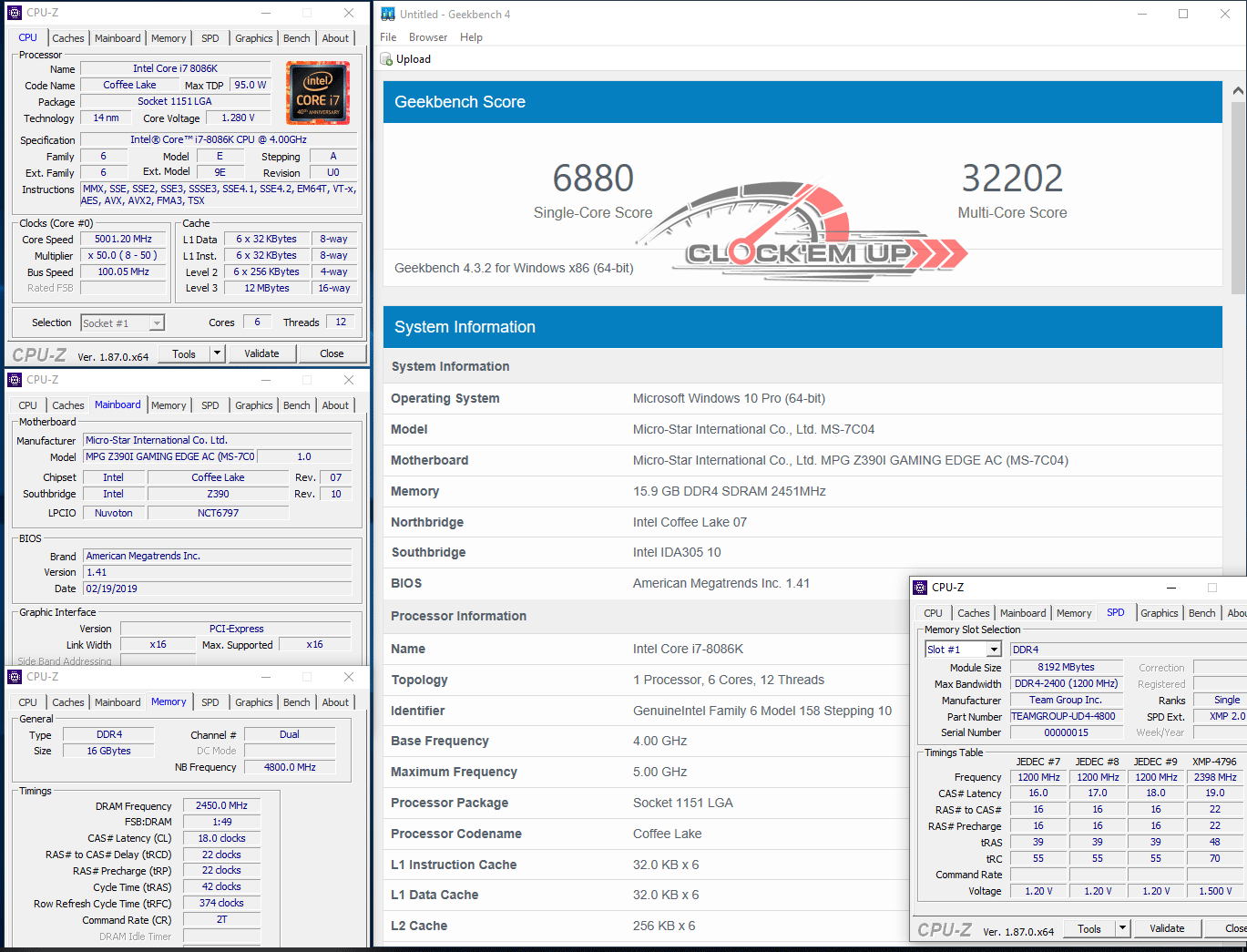 Как видно из приведенного выше результата, мой процессор может поддерживать 32- и 64-разрядные версии. Это означает, что у меня 64-битный процессор.
Как видно из приведенного выше результата, мой процессор может поддерживать 32- и 64-разрядные версии. Это означает, что у меня 64-битный процессор.
Если в операционном режиме ЦП отображается только 32-разрядная версия, значит, у вас 32-разрядная система.
Как определить, является ли Ubuntu 32- или 64-битной
Итак, мы только что увидели, как определить, является ли наша система 32-битной или 64-битной. Но как узнать, является ли Ubuntu, который вы установили в своей системе, 32-разрядным или 64-разрядным?
То есть 64-битная система может поддерживать как 32-битные, так и 64-битные операционные системы.Поэтому, если у вас 64-битная система, лучше (и рекомендуется) установить 64-битную ОС.
Чтобы проверить, является ли установленная ОС Ubuntu 32-разрядной или 64-разрядной, мы воспользуемся той же командой, что и в предыдущем разделе:
ЛСКПУ В результате найдите строку, начинающуюся с Архитектура . Это расскажет вам об архитектуре ОС.
Это расскажет вам об архитектуре ОС.
- x86, i686 или i386 означает 32-битный Linux
- x86_64, amd64 или x64 означает 64-битный Linux
В моем случае в результате у меня x86_64, что означает, что у меня установлен 64-битный Ubuntu.
В качестве альтернативы вы можете использовать эту команду, которую мы видели в более старой статье о поиске вашей версии Ubuntu Unity:
uname -m Результатом будет x86, i686, i386, x86_64, x64 и т. Д. И вы легко сможете по нему разработать архитектуру ОС.
Вы также можете использовать команду arch:
арка В выходных данных будет указано, является ли ваша установленная система Linux 32-разрядной или 64-разрядной.
Надеюсь, этот краткий пост помог вам выяснить, какой у вас процессор: 32-разрядный или 64-разрядный, а также 32-разрядная или 64-разрядная операционная система.
Нравится то, что вы читаете? Пожалуйста, поделитесь этим с другими.
32-разрядная и 64-разрядная версии: основные отличия
- Подробности
Что такое 32-разрядная версия?
32-разрядный — это тип архитектуры ЦП, способной передавать 32 бита данных. Это объем информации, который может быть обработан вашим процессором всякий раз, когда он выполняет операцию.
Из этого руководства вы узнаете
Что такое 64-разрядная версия?
В компьютерной архитектуре 64 бит означает количество битов, которые должны обрабатываться или передаваться параллельно, или количество бит, используемых для одного элемента в формате данных.64-битный микропроцессор позволяет компьютерам обрабатывать данные и адреса памяти, которые представлены 64 битами.
КЛЮЧЕВЫЕ РАЗЛИЧИЯ
- 32-разрядные процессоры имеют адресуемое пространство 4 ГБ, а 64-разрядные процессоры имеют адресуемое пространство 16 ГБ.

- 32-разрядные системы ограничены 3,2 ГБ ОЗУ, в то время как 64-разрядные системы позволят хранить до 17 млрд ГБ ОЗУ
- 32-разрядным процессорам требуется 32-разрядная операционная система, тогда как 64-разрядные процессоры могут работать либо в 32- или 64-битных операционных системах.
- 32-разрядные процессоры не являются идеальным вариантом для стресс-тестирования и многозадачности, тогда как 64-разрядные процессоры лучше всего подходят для выполнения многозадачности и стресс-тестирования.
- 32-битные операционные системы и приложения требуют 32-битных процессоров, в то время как 64-битная ОС требует 64-битных процессоров
История 32-битных
Вот важные вехи из истории 32-битных процессоров:
- 32-битный процессор был основным процессором, который широко использовался во всем мире в начале 1990-х годов.
- В 2000 году процессоры AMD и Intel Pentium также начали использовать 32-разрядные процессоры.
История 64-битных
Вот важные вехи из истории 64-битных процессоров:
- 64-битные процессоры использовались в суперкомпьютерах с 1970-х годов
- Он используется в RISC (сокращенный набор команд вычисления) на базе рабочих станций и серверов в начале 1990-х годов.

- Первый процессор на базе AMD64, Opteron, был выпущен в апреле 2003 года.
- Архитектура ARM для смартфонов и планшетных компьютеров, впервые проданных в сентябре 2013 года
Разница между 32-битной и 64-битной операционной системой
Разница между 32-битными и 64-битными процессорами:
| Параметр | 32-разрядные процессоры | 64-разрядные процессоры |
| Адресное пространство | Имеет адресное пространство 4 ГБ | 64-разрядные процессоры имеют адресное пространство 16 ГБ |
| Поддержка приложений | 64-битные приложения и программы не будут работать | 32-битные приложения и программы будут работать |
| Поддержка ОС | Требуется 32-битная операционная система. | Может работать в 32- и 64-битной операционной системе. |
| Поддержка многозадачности | Не идеальный вариант для стресс-тестирования и многозадачности. | Лучше всего подходит для выполнения многозадачности и стресс-тестирования. |
| Требования к ОС и ЦП | 32-разрядные операционные системы и приложения требуют 32-разрядных ЦП | Для 64-разрядной ОС требуется 64-разрядный ЦП, а для 64-разрядных приложений требуется 64-разрядная ОС и ЦП. |
| Доступная система | Поддержка Windows 7, 8 Vista, XP и Linux. | Windows XP Professional, Windows Vista, Windows 7, Windows 8, Windows 10, Linux и Mac OS X. |
| Ограничения памяти | 32-разрядные системы ограничены 3,2 ГБ ОЗУ 32-разрядная Windows. Он устраняет ограничение, не позволяющее использовать полные 4 ГБ пространства физической памяти. | 64-битные системы позволят вам хранить до 17 миллиардов ГБ ОЗУ. |
Преимущества 32-битного процессора
Вот важные преимущества \ преимущества 32-битного процессора:
- Единственное преимущество, которое можно упомянуть, это то, что он совместим со всеми старыми устройствами, разработанными в начале 2000 года.
 и в конце 1990 г.
и в конце 1990 г.
Преимущества 64-битного процессора
Вот преимущества \ плюсы использования 64-битного процессора:
- Повышенная производительность программы и помощь в использовании преимуществ 64-битной операционной системы
- Функция повышенной безопасности
- 64-разрядная версия Windows с современным 64-разрядным процессором позволяет получить дополнительную защиту, недоступную 32-разрядным пользователям.
- 64-разрядный процессор обеспечивает защиту, которая не ограничивается защитой аппаратных исправлений ядра.
- 64-битный процессор позволяет создать 16 ТБ виртуальной памяти. Хотя для пользовательских процессов выделено 8 ТБ, а для выполнения процессов ядра — 8 ТБ.
- 64-разрядные процессоры предлагают расширенные возможности. Он позволяет хранить 264 расчетных значения.
- На 64-битном компьютере может быть до 16,8 терабайт ОЗУ.
- 64-разрядные процессоры предлагают двухъядерные, шестиядерные, четырехъядерные и восьмиъядерные версии
- Поддержка нескольких ядер, чтобы помочь вам увеличить количество вычислений, которые могут быть выполнены, что может увеличить вычислительную мощность для выполнения ваш компьютер, чтобы работать быстрее.

- Программы, которым для бесперебойной работы требуются различные типы, могут эффективно работать на многоядерных 64-битных процессорах.
- Позволяет получить доступ к виртуальной памяти для каждого процесса.
Недостатки 32-битного процессора
Вот важные минусы / недостатки использования 32-битной операционной системы:
- Самый большой недостаток заключается в том, что производители больше не разрабатывают приложения для 32-битных операционных систем.
- Для многих процессоров требуется 64-разрядная операционная система.
- Производители часто не предлагают 32-разрядные версии драйверов для своего оборудования из-за отсутствия рыночного спроса или их продукта.
Недостатки 64-битного процессора
Вот некоторые возможные недостатки использования 64-битного процессора:
- Маловероятно, что 64-битные драйверы будут доступны для старых систем и оборудования.
- Некоторое старое 32-битное программное обеспечение не выполняет плавный переход на 64-битный.

Следует ли мне перейти на 64-битные компьютеры?
Если вы хотите рассмотреть возможность замены старых компьютеров для повышения производительности, вам лучше перейти на 64-битные компьютеры, если ваше программное обеспечение совместимо с 64-битным процессором.
Большинство продаваемых сегодня компьютеров будут иметь 64-битные процессоры и все больше и больше программного обеспечения, доступного в 64-битной версии. Следовательно, вы должны убедиться, что все необходимое программное обеспечение может работать в 64-разрядной версии.
Как определить, какой у вас 32-битный или 64-битный процессор
Обновлено: 31.08.2020 компанией Computer Hope
Действия по определению того, имеет ли ваш компьютер 32-разрядный или 64-разрядный процессор (ЦП), зависят от типа установленной операционной системы.Ниже приведены шаги по определению типа процессора для Windows, Mac и Linux.
Windows 8 и 10
Чтобы определить тип вашего процессора в Windows 8 и Windows 10:
- В поле поиска Windows введите информацию о системе и щелкните значок Информация о системе.

Или, если у вас нет окна поиска (потому что вы его отключили):
- Откройте окно проводника, нажав Windows Key + E .
- Слева щелкните правой кнопкой мыши Этот компьютер .
- В контекстном меню выберите Свойства . Откроется окно «Свойства системы».
- В окне свойств системы найдите тип системы , в котором указаны ваша операционная система и тип процессора.
Более ранние версии Windows
Если вы используете более раннюю версию Windows, выполните следующие действия.
- Откройте меню Пуск > Все программы .Откройте папку Accessories , затем папку System Tools . В папке «Системные инструменты» выберите параметр « Системная информация ».
В правой части информации о системе найдите параметр Тип системы в столбце Элемент . Соответствующее значение в столбце Value сообщит вам, какой тип ЦП установлен в компьютере.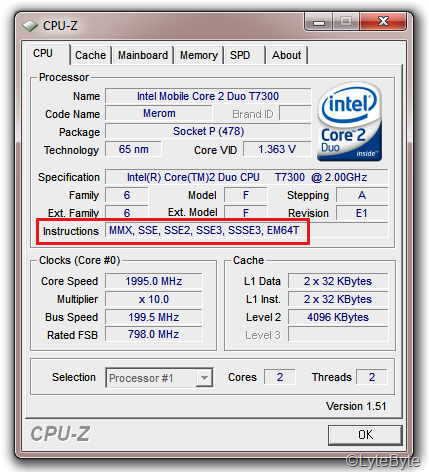 Если значение типа системы включает в себя «x86», то ЦП 32-разрядный.Если значение System Type включает в себя «x64», ЦП является 64-разрядным.
Если значение типа системы включает в себя «x86», то ЦП 32-разрядный.Если значение System Type включает в себя «x64», ЦП является 64-разрядным.
Определите, используется ли 32-разрядная или 64-разрядная версия Windows
Microsoft Windows доступна в 64- и 32-разрядных версиях. 32-битные процессоры могут работать только с 32-битными версиями Windows. Однако 64-битные процессоры могут работать как в 64-битной, так и в 32-битной версиях.
Чтобы определить, является ли версия Windows на вашем компьютере 32-разрядной или 64-разрядной, выберите свою версию и следуйте инструкциям.
Определите, является ли Windows Vista, 7, 8 и 10 32-битной или 64-битной
- Нажмите и удерживайте клавишу Windows и клавишу Пауза.
- В окне «Система» рядом с Тип системы отображается 32-разрядная операционная система для 32-разрядной версии Windows и 64-разрядная операционная система , если вы используете 64-разрядную версию.
 Ниже приведен рисунок и пример этого окна.
Ниже приведен рисунок и пример этого окна.
Определите, является ли Windows XP 32-разрядной или 64-разрядной
- Нажмите и удерживайте клавишу Windows и клавишу «Пауза» или откройте значок «Система» на панели управления.
- Если на вкладке «Общие» окна «Свойства системы» отображается текст Windows XP , компьютер работает под управлением 32-разрядной версии Windows XP.Если он имеет текст Windows XP Professional x64 Edition , компьютер работает под управлением 64-разрядной версии Windows XP.
Определить, является ли Windows 2000 и более ранними версиями 32-разрядной или 64-разрядной версии
Операционные системы Windows, от Windows 95 до Windows 2000, являются 32-разрядными. 64-битных версий этих операционных систем нет.
Apple, macOS
В macOS щелкните значок Apple в строке меню. Выберите Об этом Mac в меню Apple.В окне «Об этом Mac» выберите опцию Дополнительная информация .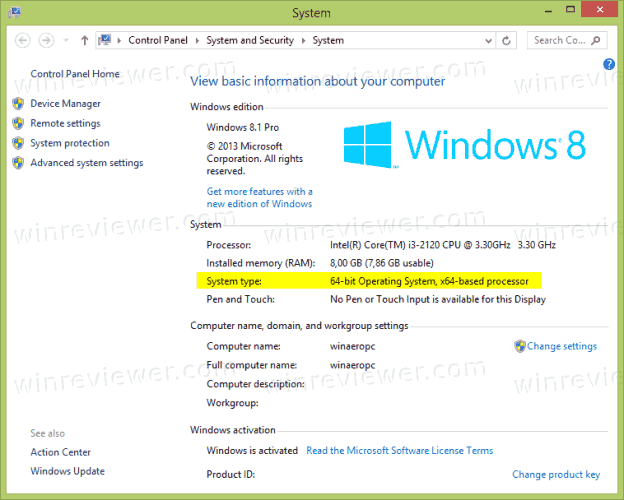 Откройте раздел Hardware и найдите атрибут Processor Name . После этого выполните поиск в Интернете, используя имя процессора этого процессора в качестве ключевого слова, чтобы определить, является ли он 32-битным или 64-битным процессором.
Откройте раздел Hardware и найдите атрибут Processor Name . После этого выполните поиск в Интернете, используя имя процессора этого процессора в качестве ключевого слова, чтобы определить, является ли он 32-битным или 64-битным процессором.
| Процессор | 32-разрядная или 64-разрядная |
|---|---|
| Intel Core Duo или Solo | 32-бит |
| Intel Core 2 Duo | 64-разрядная |
| Любой процессор Intel Xeon | 64-разрядная |
| Intel Core i3 | 64-разрядная |
| Intel Core i5 | 64-разрядная |
| Intel Core i7 | 64-разрядная |
Как видно из приведенной выше диаграммы, все последние компьютеры Mac имеют 64-разрядные процессоры.
Linux
В операционной системе Linux откройте интерфейс командной строки и введите следующую команду.
флаги grep / proc / cpuinfo
Найдите «lm» в выводе команды. Если на выходе найдено lm , значит ЦП 64-битный. Если вы не видите lm или видите i386, i486, i586 или i686 на выходе, значит, процессор 32-битный. Ниже приведен пример вывода указанной выше строки с лм в информации.
Если на выходе найдено lm , значит ЦП 64-битный. Если вы не видите lm или видите i386, i486, i586 или i686 на выходе, значит, процессор 32-битный. Ниже приведен пример вывода указанной выше строки с лм в информации.
флаги: fpu vme de pse tsc msr pae mce cx8 apic sep mtrr pge mca cmov pat pse36 clflush dts acpi mmx fxsr sse sse2 ss ht tm pbe syscall nx lm constant_tsc arch_perfm4x pplse syscall tsc_perfm4x pplse sprse_1 монитор cprse_1 cprse_1 cprse_1 cprse_splt_spls_splt_spr_c_perfmon_ood sprse_1 монитор репликации cprse_1 tprse_splt_splt_spr lahf_lm
Определите, является ли ядро Linux 32-битным или 64-битным
Используя команду uname, вы можете определить, является ли ваше ядро Linux 32-битным или 64-битным, выполнив команду ниже.
uname -a
Эта команда даст вам результат, аналогичный приведенному ниже примеру.
SMP Вт, 12 февраля 00:15:43 EST 2008 x86_64 x86_64 GNU / Linux
Если в выходных данных вы видите x86_64, это означает, что это x86 и что это 64-разрядная версия.
Сравнение 32-битных и 64-битных | Small Business
В следующий раз, когда вы задумаетесь о покупке компьютера, не обращайте внимания на такие термины, как 32-разрядный или 64-разрядный. Это два наиболее распространенных типа процессоров, доступных сегодня.Если бы мы могли сравнить 32-битную архитектуру ЦП с четырехполосной магистралью, то 64-битный ЦП был бы восьмиполосной магистралью. Это может сильно повлиять на производительность и программное обеспечение.
Основы битов
Самой базовой единицей данных в современной компьютерной системе является двоичная цифра, также известная как бит. Он может содержать одно из двух возможных значений: «1» или «0». Биты представлены включенным или выключенным электрическим зарядом. Сегодня в большинстве систем биты разбиты на группы по восемь штук. Эти группы называются байтами.Каждый байт может представлять 256 возможных значений, которые могут соответствовать набору букв, цифр и символов, таких как стандартный код ASCII. Вот как гениально устроенные электрические импульсы помогают людям взаимодействовать с цифровыми машинами, такими как компьютеры.
Вот как гениально устроенные электрические импульсы помогают людям взаимодействовать с цифровыми машинами, такими как компьютеры.
Сравнение архитектур
Архитектура 32-битного процессора позволяет получать доступ или передавать 32-битные (четыре байта) фрагменты данных за раз. 64-битный процессор может перемещать 64 бита (восемь байтов) за раз. Доступ к данным — не единственное преимущество 64-битной архитектуры над 32-битной.Доступ к памяти — еще одна область, в которой есть заметная разница. Верхний предел оперативной памяти, которую может поддерживать 32-разрядный ЦП, составляет 4 ГБ. Программное обеспечение с интенсивным использованием памяти, такое как приложения для редактирования видео, инструменты трехмерного рендеринга и инженерные программы, требует больше физической памяти. Процессоры с 64-битной архитектурой могут значительно повысить производительность систем, которым требуется более 4 ГБ ОЗУ.
Проблемы совместимости
Большинство 32-разрядных программ работают на 64-разрядных процессорах и операционных системах. Но антивирусное программное обеспечение и драйверы устройств являются исключением, для которых обычно требуется соответствующая архитектура. Помимо этого, 64-разрядные системы имеют обратную совместимость, а 32-разрядные приложения могут работать без дополнительной настройки. К сожалению, обратное неверно. Программное обеспечение, разработанное для 64-битной системы, не будет работать на 32-битном процессоре или операционной системе. Кроме того, геймеры не заметят разницы в производительности при запуске компьютерной игры на 64-битной машине — если только игровое программное обеспечение не является 64-битным.
Но антивирусное программное обеспечение и драйверы устройств являются исключением, для которых обычно требуется соответствующая архитектура. Помимо этого, 64-разрядные системы имеют обратную совместимость, а 32-разрядные приложения могут работать без дополнительной настройки. К сожалению, обратное неверно. Программное обеспечение, разработанное для 64-битной системы, не будет работать на 32-битном процессоре или операционной системе. Кроме того, геймеры не заметят разницы в производительности при запуске компьютерной игры на 64-битной машине — если только игровое программное обеспечение не является 64-битным.
Как определить, является ли ваша машина 32-битной или 64-битной
Если вы получаете доступ к системной информации на вашем компьютере, она должна идентифицировать архитектуру. На ПК под управлением Microsoft Windows эту информацию можно найти в Системе, доступ к которой можно получить через Панель управления. В системе Apple OS X информацию можно найти в разделе «Об этом Mac» в разделе «Оборудование».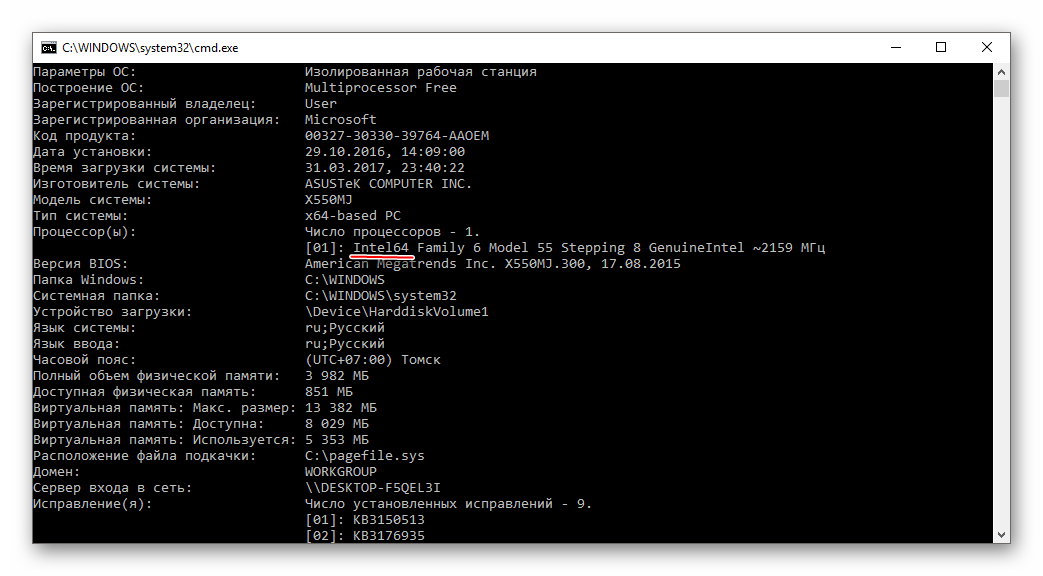


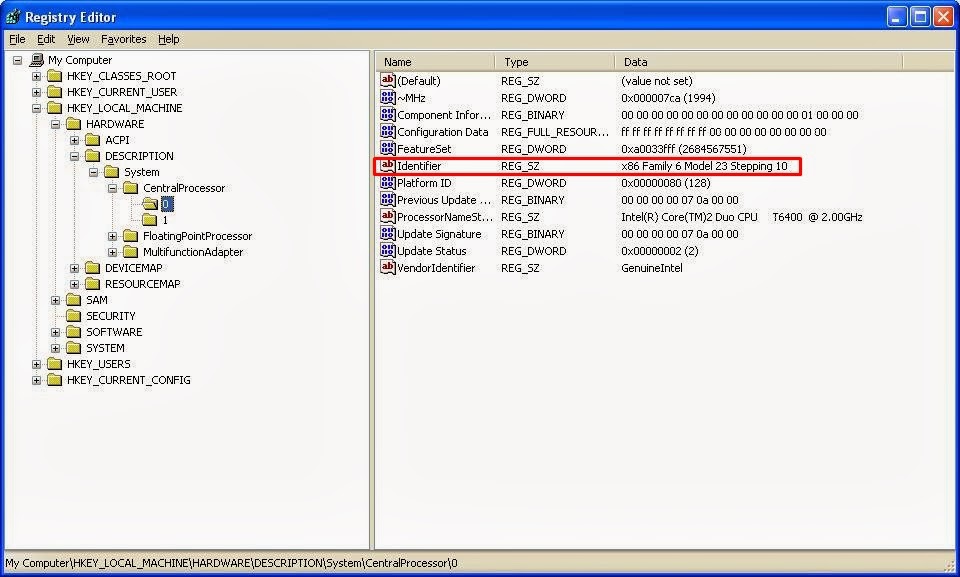


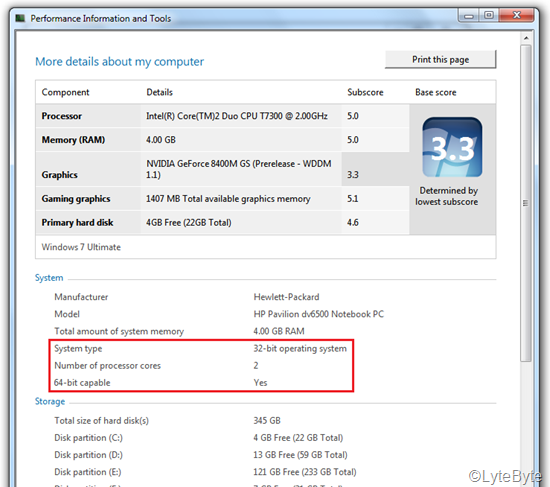 и в конце 1990 г.
и в конце 1990 г.
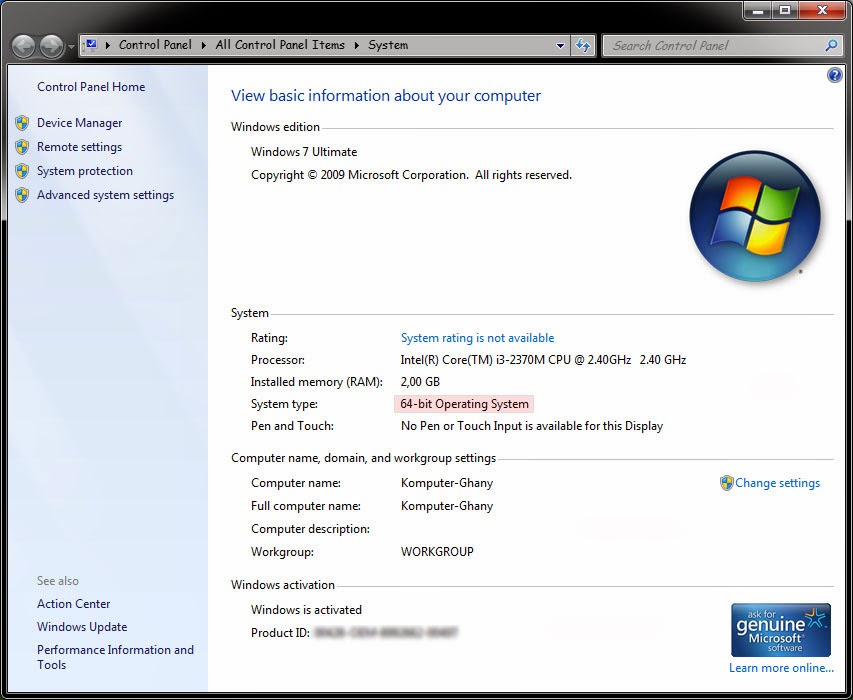

 Ниже приведен рисунок и пример этого окна.
Ниже приведен рисунок и пример этого окна.